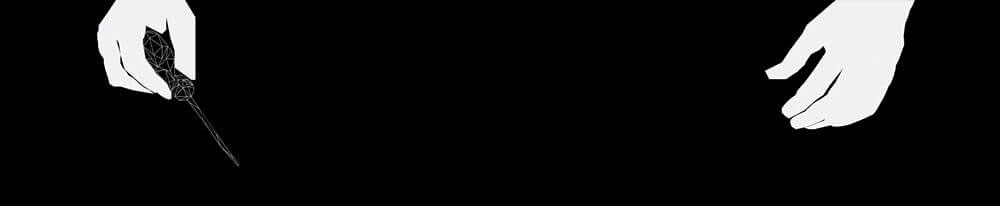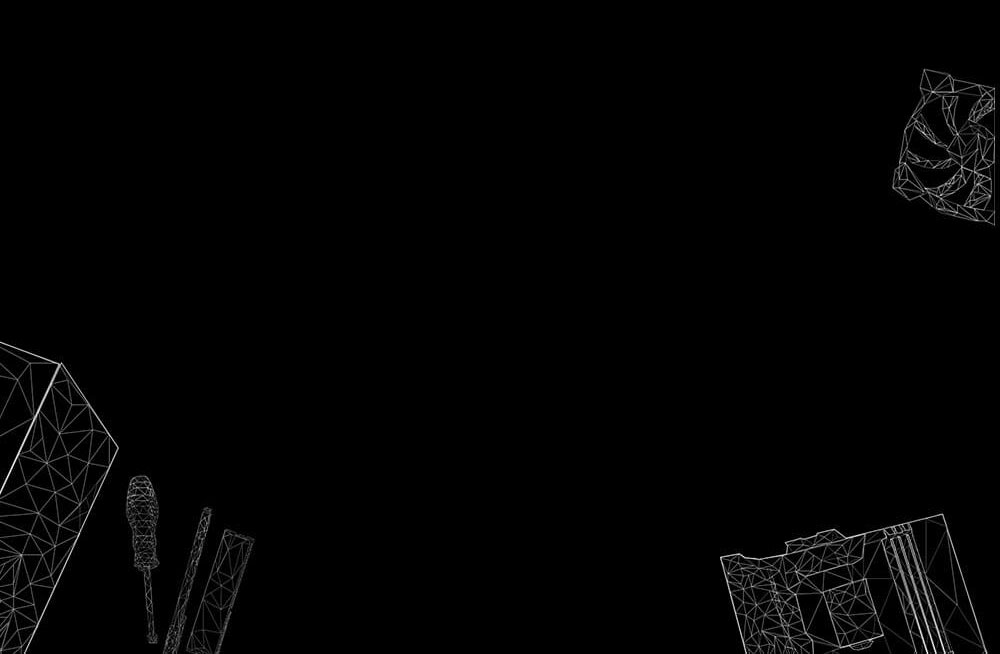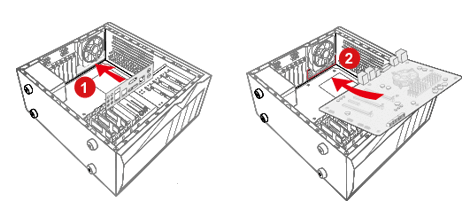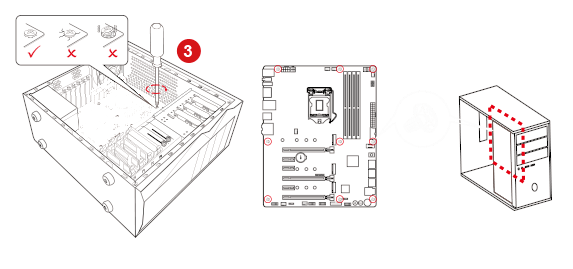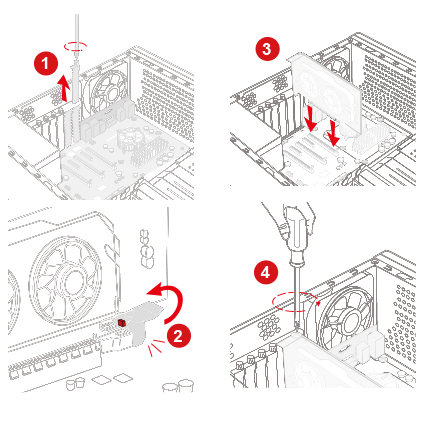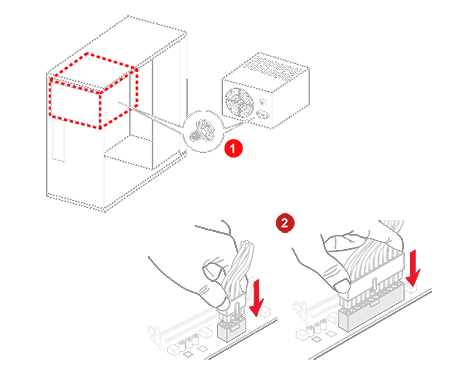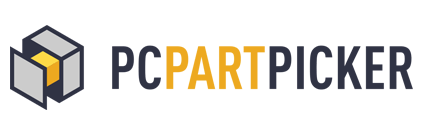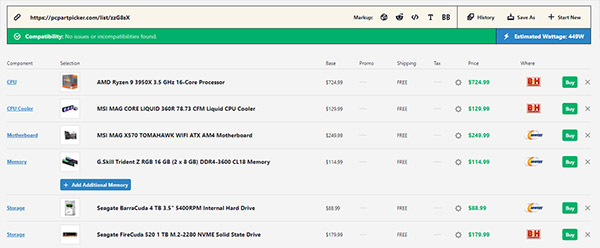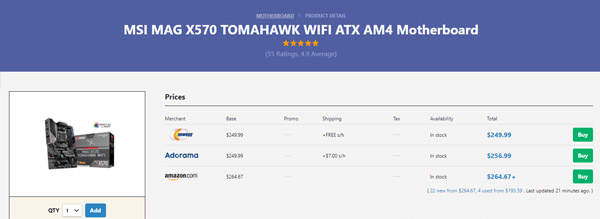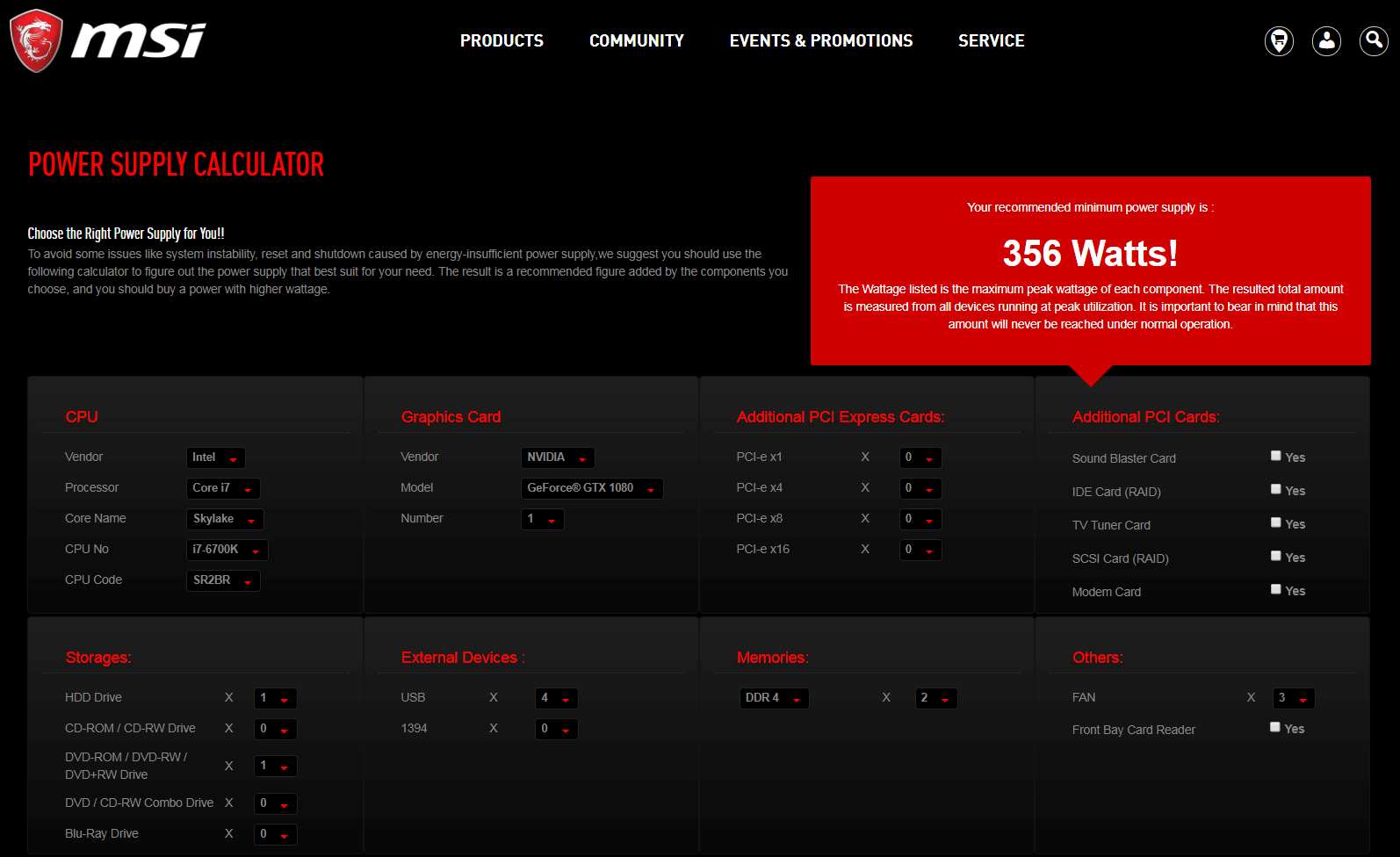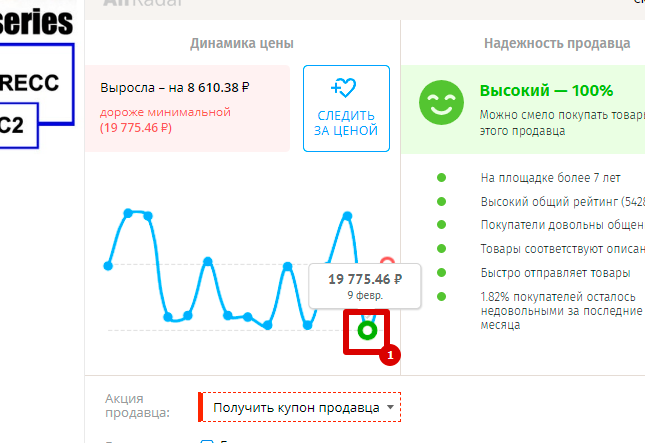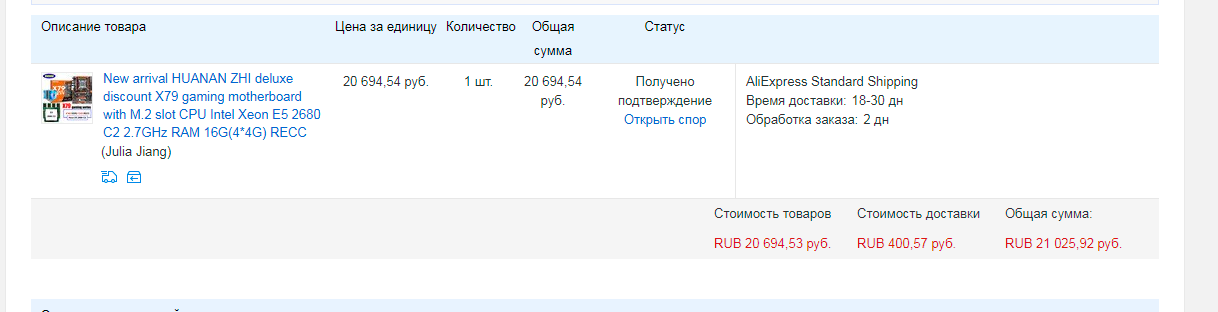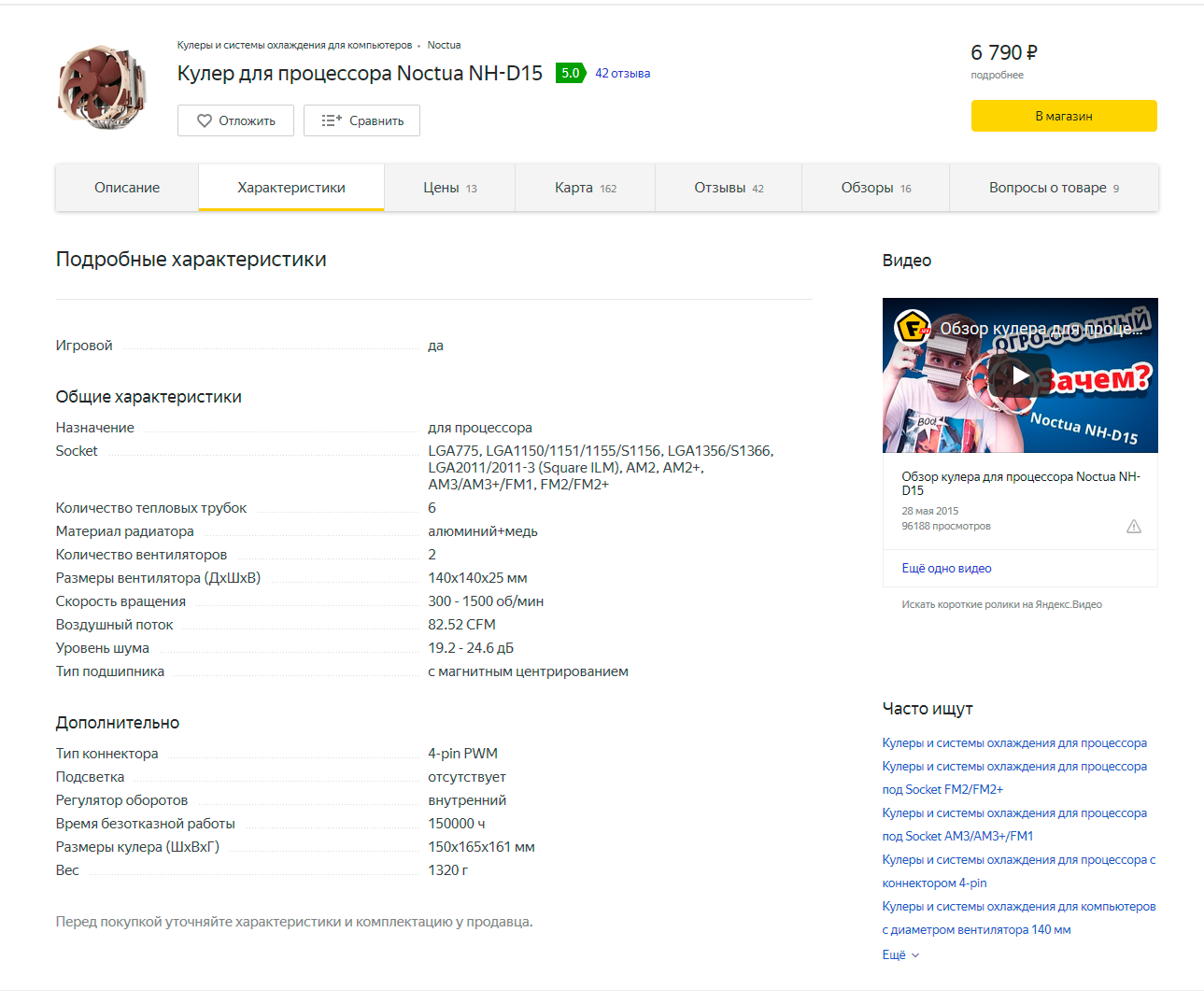Как собрать компьютер самостоятельно полное руководство от а до я
Как собрать компьютер самостоятельно полное руководство от а до я
Как собрать компьютер самому из комплектующих: пошаговая инструкция
Со сборкой компьютера может справиться даже ребенок. Не верите? В статье мы рассказываем базовые принципы домашней сборки. А также делимся информацией, которая поможет избежать проблем с совместимостью комплектующих.
Если вы до сих пор гадаете, что же лучше, собрать компьютер самому или купить готовый, то, на наш взгляд, ответ очевиден. ПК, собранный своими руками не только сэкономит вам кучу денег, но и принесет намного больше эстетического удовольствия. Да, это займет больше времени, чем просто прийти в магазин и купить готовое решение, зато вы сможете подобрать комплектующие исключительно под ваши нужды. В отдельной статье мы уже сравнивали готовые решения и компьютеры, собранные самостоятельно. Сегодня же мы расскажем, как собрать игровой компьютер самостоятельно.
Что нужно, чтобы собрать компьютер самому?
В каждом системном блоке может быть разное количество комплектующих. Но, как ни крути, есть основные компоненты, которые присутствуют в каждой сборке. Это материнская плата, блок питания, процессор с кулером, видеокарта, оперативная память, корпус и накопитель. Из этого списка в некоторых случаях можно убрать, разве что, видеокарту, которая может быть встроенной в процессор. Такое решение вполне логично для офисного компьютера, но для игрового наличие графического акселератора обязательно.
Для того чтобы всё железо заработало, необходимо подбирать его таким образом чтобы оно было полностью совместимо друг с другом. При соблюдении этого правила ваш ПК гарантированно заведется после сборки, ведь многие параметры компьютерного железа строго регламентированы. Поэтому у вас не получится, например, воткнуть ОЗУ типа DDR4 в разъемы типа DDR3 на материнской плате. Ниже мы расскажем подробнее про каждую комплектующую, а пока давайте разберемся с порядком подбора компонентов.
В целом, сборка с нуля подразумевает следующий порядок выбора комплектующих.
Нельзя сказать, что это единственно верный план, которого стоит придерживаться. В большинстве случаев, какие-то компоненты переносятся из старой сборки в новую, поэтому порядок действий может варьироваться от случая к случаю.
После того, как вы подобрали все комплектующие, можно приступать, собственно, к сборке.
Устанавливаем блок питания
Хотя блок питания в большинстве случаев выбирается в последнюю очередь (потому что нужно знать, сколько будут суммарно потреблять все комплектующие, и от этого отталкиваться), мы рекомендуем начинать сборку компьютера именно с его установки внутрь корпуса. Почему БП следует ставить первым? Потому что из всех комплектующих он самый большой по размерам. Если устанавливать его на финальном этапе, можно случайно повредить остальные компоненты. Тем более что блок питания довольно тяжелый, и его легко выронить из рук.
Вторая причина — кабель-менеджмент. Если вы не хотите, чтобы ваши провода торчали во все стороны, нужно аккуратно протянуть их под задней крышкой корпуса. Это не только обезопасит остальное железо от нежелательного контакта с кабелями, но и придаст вашему компьютеру более ухоженный вид, пусть и изнутри.
Для того чтобы установить БП внутрь корпуса, вам понадобится 4 винтика, которые всегда идут в комплекте. Их нужно закрутить в соответствующие отверстия на тыльной стороне комплектующей, где находится разъем для кабеля, который питает блок от сети. В зависимости от вашего корпуса, БП может устанавливаться, как сверху, так и снизу.
При выборе блока питания следует ориентироваться на несколько основных (если мы говорим только о совместимости компонентов) параметров. Во-первых, это форм-фактор. Он должен соответствовать форм-фактору вашего корпуса, иначе блок просто не влезет внутрь корпуса. Во-вторых, это номинальная мощность. Она должна превышать пиковое потребление всего вашего железа на 20-30%. В-третьих, это количество и тип разъемов. Блок питания питает практически все комплектующие: процессор, материнскую плату, видеокарту, накопители. Все кабели должны иметь соответствующий тип. Если видеокарте нужен 6-pin коннектор, то и на блоке такой должен быть. И так со всем остальным железом.
Вот, например, одна из самых популярных моделей на рынке, которая подойдет практически в любую сборку:
Устанавливаем материнскую плату
После установки блока питания желательно максимально оснастить материнскую плату и установить ее внутрь корпуса. Под максимальным оснащением мы подразумеваем: установку процессора в сокет, установку кулера на процессор, установку всех планок оперативной памяти. И только видеокарту следует отложить в конец списка. Почему именно так? Сейчас объясним специально для тех, кто в первый раз решает задачу собрать ПК самому с нуля:.
Намного проще установить всё железо на материнскую плату снаружи корпуса, когда ваши руки не скованы пространством. И очень сложно сделать всё это внутри корпуса, когда пространство ограничено. А видеокарту мы не советуем устанавливать сразу вместе со всеми остальными комплектующими по причине того, что современные GPU очень громоздкие и способны закрывать сразу несколько слотов. Отсюда возникает проблема подключения корпусных проводов, которые отвечают за USB-разъемы, аудио, перезагрузку и включение компьютера. А они всегда, как и видеокарта, находятся в нижней части материнской платы.
Сама установка материнской платы очень проста. Достаточно просто закрутить шурупы в соответствующие разъемы. Намного сложнее выбрать материнку. Во-первых, она должна иметь сокет, который поддерживает процессор. Также слоты под оперативную память должны иметь такой же тип, как сама ОЗУ. Не забудьте проверить количество слотов и максимально поддерживаемый объем памяти. Ко всему прочему форм-фактор материнской платы, как и в случае с блоком питания, должен быть совместим с корпусом.
Пример материнской платы, которая хорошо зарекомендовала себя на рынке для процессоров AMD на сокете B450:
Устанавливаем ЦПУ и систему охлаждения
Один из самых простых шагов во всей сборке. У каждого процессора в левом нижнем углу есть маркировка в виде треугольника. Такой же значок имеется и на сокете на материнской плате. Они должны совпасть таким образом, чтобы оба находились в одном углу. Перед установкой не забудьте отогнуть соответствующую защелку на месте установки ЦПУ. После того, как «камень» установлен в сокет, защелку необходимо вернуть в изначальное положение. Таким образом, вы зафиксируете комплектующую. Будьте предельно аккуратны, чтобы не погнуть ножки процессора.
ПОЛНОЕ РУКОВОДСТВО ПО СБОРКЕ ПК ДЛЯ НАЧИНАЮЩИХ
ЗАЧЕМ СОБИРАТЬ ПК?
Мы выбираем любое сочетание нужных компонентов в соответствии с нашими требованиям.
Мы используем наш ограниченный [или неограниченный] бюджет наилучшим образом.
Мы можем легко модернизировать и обслуживать компьютер.
В двух словах…
Собирать самому просто здорово!
Что требуется для сборки ПК?
Хотя собрать ПК так же просто, как и набор LEGO, перед началом работы необходимо знать о строительных блоках. Существует множество различных стилей и применений ПК, но некоторые компоненты являются основополагающими и должны быть в каждом компьютере.
Давайте изучим общие сведения обо всех компонентах.

БЕСПЛАТНАЯ ЭЛЕКТРОННАЯ КНИГА!
Вы когда-нибудь хотели собрать собственный компьютер?
Получите автономную копию, чтобы упростить сборку еще больше!
КАК СОБРАТЬ КОМПЬЮТЕР
Пошаговое руководство по сборке за 10 шагов
Пришло время запачкать руки! С помощью практических инструкций по сборке ПК даже новички cмогут собрать великолепный высокопроизводительный ПК. Направьте свой порыв в нужном направлении, хватайте отвертку и приступайте к работе!
Вам нужен компьютер для серьезных игр или работы с объемными файлами мультимедиа? Вот несколько советов, которые необходимо учитывать при выборе компонентов.
ДОБАВЬТЕ ЦВЕТА RGB НА КОМПЬЮТЕР
По завершении составления идеального списка компонентов можно выполнить несколько действий.
Сохранить. Просто сохраните список запланированных компонентов, если вы еще не решили приобрести компьютер. Не торопитесь, все взвесьте и подумайте.
Поделиться. Можно поделиться списком компонентов конфигурации с друзьями или пользователями на форуме, чтобы получить мнения о конфигурации компьютера.
Приобрести. Кнопка для простого приобретения продукта в интернет-магазинах.
Часто задаваемые вопросы
Хотите быстро найти ответ?
Если вы собираете компьютер впервые, у вас наверняка возникло множество вопросов. В этом вы не одиноки. Мы выбрали самые распространенные вопросы и разбили их на несколько категорий.
Центральный процессор, или ЦП. Его задача заключается в выполнении команд для работающего на компьютере программного обеспечения. Основные производители ЦП — Intel и AMD. Выбор производителя определяется вашими требованиями и бюджетом. Продукция Intel и AMD не взаимозаменяемая, поскольку для установки на материнской плате используются разные разъемы.
Intel использует разъем LGA, в котором есть штырьки, что облегчает работу с процессором, но требует осторожности при его установке в разъем. AMD использует разъем PGA со штырьками на процессоре и LGA для передовых процессоров Threadripper. У процессоров начального уровня меньшее число ядер, возможности многозадачности и более низкая производительность. Передовые процессоры, такие как серверные ЦП Intel Cascade Lake и AMD EPYC, имеют большее число ядер, такие функции, как безопасность и виртуализация, или большой объем кэша памяти.
Для пользователей наиболее важно количество ядер и потоков. У всех ЦП имеется несколько ядер, но в новейших процессорах каждое ядро разделено на два виртуальных ядра, называемых потоками, что повышает производительность до 30%. Чем больше ядер, тем больше приложений в вашей системе могут эффективно одновременно работать. Поэтому, если вы транслируете игру на Twitch с помощью программного обеспечения для стриминга, вам понадобится процессор с большим количеством ядер и потоков.
Процессоры выделяют много тепла. Высокая температура может привести к остановке системы для защиты важных компонентов и даже к необратимому повреждению. Поэтому требуются вентиляторы и радиаторы, чтобы процессор не нагревался при работе. За исключением некоторых передовых процессоров в комплект большинства процессоров входят кулеры, соответствующие базовым требованиям к отводу тепла. Чем лучше кулер, тем выше производительность системы.
С точки зрения среды для отвода тепла кулеры можно разделить на два типа: с водяным и воздушным охлаждением. В зависимости от внешнего вида и направления воздушного потока кулеры с воздушным охлаждением могут быть классифицированы как башенные кулеры, кулеры с нисходящим и кулеры с восходящим потоком воздуха. Кулер следует выбирать с учетом особенностей ПК и конкретных обстоятельств.
При выборе кулера для процессора учитывайте перечисленные далее факторы.
Материнская плата, также называемая системной платой, связывает все компоненты компьютера, соединяя процессор, модули памяти, видеокарты и карты расширения, жесткие диски и сетевые карты, клавиатуру, мышь и многое другое.
Как и одежда, материнские платы бывают разных размеров. К распространенным размерам относятся ATX (30,5 х 24,4 см), Micro-ATX (24,4 х 24,4 см) и Mini-ITX (17 х 17 см), три типа размеров материнской платы.
Определенный процессор часто поддерживается несколькими чипсетами. Чипсет обеспечивает возможность и варианты подключения к материнской плате. Чипсеты подороже имеют больше функций. Существует много различных чипсетов, поэтому, проще говоря, чем выше номер чипсета, тем больше функциональности будет в материнской плате.
Процессоры Intel и AMD имеют свои собственные чипсеты, поэтому, если найти соответствие, можно поискать все варианты совпадения. Например, процессоры Intel 10-го поколения работают с чипсетами B460, H470 и Z490, причем только Z490 поддерживает разгон процессора и памяти. Новейшие процессоры AMD Ryzen поддерживаются чипсетами B550 и X570. Процессоры начального и среднего уровня могут использоваться вместе с чипсетом B550 или более старыми чипсетами X470 и B450. Все процессоры AMD AM4 и Ryzen могут разгоняться, как и память, доступная почти на всех поддерживаемых материнских платах. Кроме того, для материнских плат с поддержкой разгона может требоваться двойной разъем ATX 8pin для процессора, поэтому убедитесь в его наличии на блоке питания.
Поговорим о памяти, также называемой оперативной памятью. Оперативная память позволяет операционной системе хранить больше данных в области очень быстрого доступа вместо обращения к ним на медленных устройствах хранения. Последняя версия оперативной памяти для настольных ПК — DDR4, и наличие большего объема памяти обеспечивает более быструю работу компьютера. Кроме того, в верхней части оперативной памяти DDR4 может иметься подсветка RGB, соответствующая вашей конфигурации и теме.
Перейдем к необходимому объему памяти DDR4. С небольшим объемом оперативной памяти система работает медленно, и хотя для Windows требуется не менее 2 гигабайт, или ГБ, реально требуется 8 гигабайт оперативной памяти. Рекомендуется 16 гигабайт памяти, поскольку при установке Windows на диске NVMe m.2 система будет загружаться менее чем за 20 секунд и быстро работать. А если вы занимаетесь редактированием фотографий или видео, 32 или 64 гигабайта памяти вместе с мощным процессором обеспечат быстрый рендеринг.
Всегда устанавливайте компоненты и оперативную память при выключенном питании. При первой загрузке для DDR4 устанавливается скорость по умолчанию, обычно это 2133 или 2400 МГц. Если вы приобрели быструю оперативную память, в BIOS можно установить параметр расширенного профиля памяти или XMP, чтобы использовать полную скорость оперативной памяти до 5000 МГц. Хотя для Intel этот параметр не доступен для материнских плат под процессор 10-го поколения не с чипсетом z490. При разгоне памяти сначала выполните разгон, а затем установите XMP. Для игр более высокая частота памяти влияет на количество кадров в секунду.
Что касается объема оперативной памяти и ее скорости, то объем памяти имеет большее значение примерно до 16 гигабайт. Геймерам нужна быстрая оперативная память, поэтому проверьте сравнительные тесты, чтобы увидеть производительность в вашей игре, так как память с самой высокой скоростью может быть дорогой.
Видеокарта, или графический процессор, — это карта расширения, устанавливаемая в слот PCIe на материнской плате. Она обрабатывает сложные графические команды, вычисляет изображения, текстуры и объекты и отправляет результат на один или несколько мониторов. На вашей материнской плате могут быть порты HDMI, DisplayPort или более старые DVI и VGA, управляемые встроенной видеокартой на некоторых процессорах. Она прекрасно справляется с основными настольными приложениями, но заметно отстает от производительности отдельной видеокарты в играх с высокой частотой кадров и самой высокой детализацией.
Двумя основными производителями видеокарт являются NVIDIA и AMD. Мы в компании MSI предлагаем карты обоих производителей, от карт начального уровня до самых современных карт. Для NVIDIA карты серии 3000 значительно превосходят карты серии 2000. Текущие модели — это карта RTX 3070 скорее начального уровня, мощная RTX 3080 и наиболее производительная RTX 3090. Ряд моделей AMD начинается с Radeon RX 5500 XT, далее идут видеокарты RX 5600 и RX 5700 XT среднего уровня. Самый высокий уровень представлен картами Radeon RX 6800, Radeon RX 6800 XT и Radeon RX 6900 XT.
Независимо от того, говорим ли мы о жестких дисках, твердотельных накопителях SSD, дисках NVMe или SATA m.2, все они являются формами хранения файлов на вашем компьютере. Накопитель эволюционировал от жестких дисков, в которых применяется магнитная технология для хранения данных на вращающихся дисках. Объем жестких дисков может достигать 20 терабайт и более. Диски объемом 4–8 терабайт — это наиболее экономичный вариант хранения. Однако твердотельные накопители и диски m.2 со скоростью передачи данных около 140–180 мегабайт в секунду значительно превосходят жесткие диски. Твердотельные диски, будь то SSD или M.2, используют оперативную память для хранения данных. Хотя память DDR4 на компьютере очищается при отключении питания, твердотельные накопители и накопители M.2 могут хранить данные без питания. Для твердотельных накопителей используются те же разъемы SATA, что и для жестких дисков, но хорошие диски имеют скорость чтения и записи более 500 мегабайт в секунду, что в три раза превышает скорость жестких дисков. Они имеют емкость до 2 терабайт, а некоторые достигают 4 терабайт.
Кстати, тип памяти SSD определяется количеством битов на ячейку памяти, один на ячейку — это одноуровневая ячейка (SLC), 2 на ячейку — многоуровневая ячейка (MLC), 3 на ячейку — трехуровневая ячейка (TLC), которая является наиболее распространенной, и 4 на ячейку — четырехуровневая (QLC). В ответ на запрос более высокой плотности компаниями на рынке разработана многоуровневая память 3D nand. Диски mSATA изначально предназначались для ноутбуков, но сегодня превратились в накопители m.2. Изначально они подключались с помощью разъема SATA, но новые версии подключаются напрямую к интерфейсам PCIe на материнской плате для обеспечения невероятно высокой скорости. Они называются накопителями NVMe или PCIe m.2. Скорость PCIe m.2 третьего поколения уже достигает 3500 мегабайт в секунду для чтения и 3000 для записи, но накопители PCIe четвертого поколения позволяют этому формату достигать невероятной скорости в 7000 мегабайт в секунду для чтения и 5000 мегабайт для записи, что соответствует увеличению скорости чтения до 14 раз и скорости записи до 10 раз.
Блок питания важен при сборке ПК, так как он преобразует переменный ток в постоянный для процессора, материнской платы, видеокарты и всех периферийных устройств. Общие рекомендации: для компьютера с доступом в Интернет, программами Word и Excel достаточно 500–600 Вт. Для видеокарт NVIDIA последнего поколения серии RTX 2000 требуется приблизительно 650–750 Вт. Для новой видеокарты RTX 3080 требуется 750 Вт, а для высокопроизводительной RTX 3090 — 850 Вт и более. Видеокарты AMD имеют схожие требования к мощности: для Radeon RX 6800 требуется 650 Вт, для RX 6800XT — 750 Вт, а для Radeon RX 6900XT — 850 Вт.
Убедитесь, что на вашем блоке питания достаточно разъемов. На некоторых материнских платах двойной разъем ATX 8 pin или разъемы 8+4 для питания процессора, поэтому выбирайте блоки питания с двойным разъемом ATX 8 pin для модернизации в будущем, так как этот разъем отсутствует на большинстве старых моделей. Кроме того, для видеокарт нужны двойные или даже тройные разъемы питания 6+2 PCI, но они предусмотрены на большинстве блоков.
Уровни 80 plus bronze, silver, gold, platinum и titanium имеют прирост эффективности от 2 до 3 процентов между собой, начиная с bronze на уровне 82% и titanium с эффективностью 92%, хотя увеличивается и цена. Модульные источники питания могут уменьшить загромождение кабелей на вашем компьютере и упростить установку компонентов и управление кабелями. Имейте в виду, что разъемы CPU и PCI 6+2 могут выглядеть одинаково, но они не подходят друг к другу. С помощью этих советов вы сможете легко выбрать новый блок питания.
Энергоэффективность
Программа сертификации 80 Plus для блоков питания предлагает уровни сертификации 80 Plus, 80 Plus Bronze, 80 Plus Silver, 80 Plus Gold, 80 Plus Platinum и 80 Plus Titanium. Самый эффективный (и самый дорогой) уровень Titanium обеспечивает энергоэффективность более 90%.
Конструкция источника питания
При выборе корпуса можно полагаться только на собственный вкус, но следует учитывать несколько факторов. Во-первых, в корпусе должен быть хороший воздушный поток, поэтому необходимо много места для установки вентиляторов. Кроме того, должны быть широкие отверстия спереди для поступления воздуха, а установка в них фильтров поможет защитить корпус от пыли. Во-вторых, убедитесь, что размер материнской платы подходит для корпуса, большинство материнских плат имеют размер ATX и не поместятся в небольшие корпусы.
В таком случае может подойти меньший размер Micro-ATX или Mini-ATX, проверьте спецификации корпуса или подумайте о меньшем корпусе. В-третьих, необходимо проверить длину видеокарты, которая может быть установлена в корпус, так как длина новых видеокарт может достигать 27, 30 и даже почти 33 сантиметров. Нужно ли место для твердотельных накопителей или жестких дисков? Проверьте, есть ли в корпусе места крепления устройств хранения.
Далее определите, какое решение охлаждения процессора будет использоваться. Для воздушного охлаждения проверьте максимальную высоту корпуса для охлаждения процессора в миллиметрах, которая должна по крайней мере на несколько миллиметров превышать высоту кулера.
При использовании водяного охлаждения на корпусе должно быть место крепления радиатора, поэтому проверьте наличие в передней и верхней части мест крепления радиаторов на 240 или 360 миллиметров. Установка сверху лучше всего подходит для снижения температуры, поскольку радиатор будет выводить тепло напрямую за пределы корпуса. Не устанавливайте радиатор в нижней части корпуса, насос не должен находиться в верхней точке контура жидкости, так как в контуре будет скапливаться небольшое количество воздуха, снижая производительность насоса и охладителя процессора. Наконец, конструкция корпуса. Панели из закаленного стекла не закрывают внутренние компоненты, но сильно увеличивают вес. Кроме того, после установки и при транспортировке необходимо соблюдать повышенную осторожность, чтобы не слишком сильно затянуть фиксаторы на стекле, так как со временем это может расколоть его. Учитывая эти факторы, можно выбрать корпус по своему вкусу.
Существуют недорогие мембранные клавиатуры, составляющие большую часть рынка, и высококачественные механические клавиатуры. На клавиатурах обоих типов могут иметься игровые функции, такие как защита от фиктивных нажатий и одновременное нажатие N клавиш.
Под всеми клавишами механической клавиатуры имеются переключатели. В основном используются линейные красные переключатели, кроме того, доступны и бесшумные версии. На коричневых переключателях имеется тактильная точка нажатия. На синих переключателях также имеется тактильная точка, но еще и со звуком нажатия.
В нижней части мышей установлены датчики для отслеживания количества точек на дюйм, или DPI. Чем выше значение DPI, тем больше чувствительность мыши и тем быстрее курсор перемещается по экрану.
Чувствительность обычных мышей — около 1200 точек на дюйм, чувствительность игровых мышей может иметь значение до 8000 или более точек на дюйм. Хотя для достижения наилучшей точности необходимы хорошее управление и монитор с высоким разрешением. В большинстве игровых мышей используются оптические датчики.
Монитор подключается с помощью одного кабеля DisplayPort или HDMI, а на высококачественных моделях может предусматриваться USB-C. Часто встречаются устаревшие входы VGA, также называемые D-Sub, или входы DVI. Мониторы могут быть плоскими или изогнутыми. Минимальное разрешение составляет 1080p, но геймеры все чаще выбирают 1440p, при котором можно увидеть больше деталей. Доступны мониторы 4K для воспроизведения мультимедиа с высоким разрешением и занятий творчеством.
Частота обновления важна для геймеров. У большинства мониторов 1080p и 4K частота обновления составляет 60 герц, но у мониторов с разрешением 1440p частота может быть 120 или 144 герца. Зачастую это экран типа TN. Изображение на таком мониторе может обновляться в два раза быстрее, и эта разница в доли секунды может помочь вам выигрывать в соревновательных онлайн-играх. Функции AMD Freesync или NVIDIA G-sync позволяют уменьшить разрыв изображения на экране.
Следует обратить внимание на контраст и в особенности на яркость, которая измеряется в канделах или нитах, не имеет значения. Панели могут быть IPS (In-Plane Switching) с большей точностью цветопередачи и более широкими углами обзора или TN (Twisted Nematic) с очень быстрой частотой обновления. Панели VA (Vertical Alignment) имеют средние характеристики этих двух типов, хотя новые панели AMVA обеспечивают улучшенные цвета, контрастность и частоту обновления и используются в изогнутых и сверхшироких игровых мониторах.
В какие типы игр вы играете
У каждой игры есть набор минимальных системных требований. Например, игры AAA очень требовательны к графике, в то время как для FPS графика может быть не так важна, как качество сетевого подключения. Перед сборкой компьютера посетите соответствующий веб-сайт, чтобы узнать о системных требованиях своих игр. Это позволит потратить на ПК не больше, чем нужно.
Выберите правильную видеокарту
Два основных производителя видеокарт — NVIDIA и AMD. Мы в компании MSI предлагаем карты обоих производителей, от карт начального уровня до самых современных. Для NVIDIA карты серии 3000 значительно превосходят карты серии 2000. Текущие модели — это карта RTX 3070 скорее начального уровня, мощная RTX 3080 и наиболее производительная RTX 3090.
Ряд моделей AMD начинается с Radeon RX 5500 XT, далее идут видеокарты среднего уровня RX 5600 и RX 5700 XT. Самый высокий уровень представлен картами Radeon RX 6800, Radeon RX 6800 XT и Radeon RX 6900 XT. Необходимо учитывать объем видеопамяти карты, поскольку это критически важно для ее производительности. Еще один фактор, который следует учитывать, — это наличие мощных вентиляторов для эффективного охлаждения. Для игр с разрешением 1440p требуется почти вдвое больше, а для игр с разрешением 4K — почти в четыре раза больше мощности по сравнению с разрешением 1080p. Частота обновления 120 или 144 Гц вдвое превышает стандартную частоту 60 Гц, что дает еще одно удвоение или требует дополнительной мощности видеокарты.
Уменьшите время загрузки игр с помощью твердотельного накопителя
Время загрузки — проблема для многих геймеров по всему миру. В основном оно зависит от скорости сети и запоминающего устройства. Соответственно, еще один способ повысить производительность игр — использовать твердотельный накопитель SSD (Solid State Drive), обеспечивающий более высокую скорость чтения/записи. Это уменьшает время загрузки игры и повышает общую скорость работы системы.
Выберите правильную материнскую плату
Хорошая игровая материнская плата не только позволяет модернизировать ПК в будущем, но и обеспечивает голосовую связь с низкой задержкой для комфортной игры. Официальный сайт MSI Best Of The Best поможет вам найти лучшую материнскую плату для игр, которая идеально соответствует вашим игровым требованиям.
Помимо высокой производительности многие пользователи ПК также уделяют больше внимания индивидуальной настройке компьютеров, от внешнего вида до аксессуаров. Хотите создать уникальный компьютер? Вот несколько простых советов, чтобы сделать игровой компьютер действительно не таким, как остальные.
Начните с цветовой схемы
В последние годы различные производители начали выпускать продукты с яркими цветовыми схемами, например полностью белая серия материнских плат MSI Arctic, полностью черная серия SLI PLUS и серия Semi Modular Titanium. В качестве отправной точки можно подобрать подходящие компоненты из одной серии для создания единой цветовой схемы компьютера.
Добавление подсветки RGB
Сейчас многие компьютеры оснащаются устройствами подсветки RGB. Можно добавить подсветку, установив светодиодную ленту или выбрав компоненты, которые уже оснащены подсветкой RGB. Правильное сочетание — это ключ к получению прекрасных световых эффектов. Mystic Light Sync компании MSI позволяет подключать и управлять устройствами RGB внутри и снаружи корпуса, создавая совершенно новое освещение благодаря различным параметрам цвета и режима.
Обычно для освещения RGB используется питание 12 В, но доступно и светодиодное освещение, работающее от 5 В. Цифровые светодиоды (подсветка ARGB) обладают огромным потенциалом для настройки, позволяя пользователю задавать цвет освещения на микроуровне – предоставляя возможности более тонкого управления. Использование подсветки ARGB в системе обеспечивает пользователям гораздо более гибкие возможности.
Как установить устройство RGB
Индивидуальная система водяного охлаждения
Для создания индивидуальной системы водяного охлаждения требуются серьезные навыки, но это отличный способ выделиться. Индивидуальные решения для водяного охлаждения с согнутыми трубками позволяют избежать путаницы с трубками в других моноблочных системах.
Прямые трансляции стали незаменимой формой получения информации в эпоху Интернета, позволяющей удаленно делиться с друзьями игровыми навыками и опытом. Сборка компьютера для стриминга может звучать профессионально, но пусть это не вводит вас в заблуждение. Вот несколько полезных советов, которые следует знать до начала сборки.
Геймплей и качество стриминга
У каждой игры есть минимальные и рекомендуемые требования к оборудованию, но, что касается потоковой передачи в хорошем качестве, минимальных требований будет недостаточно. Обычно стрим с разрешением 1080P и частотой 60/30 кадров в секунду является отличной отправной точкой. Что касается конкретных рабочих нагрузок, критическую роль играет производительность процессора и видеокарты.
Достаточно ли скорости вашего подключения к Интернету?
Подключения 20 Мбит/с более чем достаточно для большинства задач стриминга. Можно даже стримить без задержек, используя смартфон для подключения к Интернету при условии устойчивого сигнала без скачков скорости.
Выберите соответствующий процессор
Производительность процессора влияет как на стриминг, так и на производительность игр, поэтому при использовании одного компьютера для стриминга мощности процессора должно хватать для выполнения ваших задач. В этом типе конфигурации результатом недостаточно мощного / неадекватного слабого процессора будут параллельные подпотоки. Для стабильного стриминга высокого качества рекомендуется использовать процессор не ниже уровня R7/I7.
Для проведения прямых трансляций рекомендуется использовать не менее 16 ГБ оперативной памяти DDR4.
Независимо от выбранного типа конфигурации для стриминга необходимы приложения захвата и потоковой передачи содержимого для вашей аудитории. Хотя для этого доступно множество способов, среди современных стримеров популярны два приложения:
Вам когда-нибудь хотелось собрать компьютер своими руками? Скачайте руководство по сборке компьютера!
Как собрать компьютер самостоятельно, полное руководство от А до Я
Друзья, приветствую на fast-wolker! Современные домашние компьютеры — надежны и работают годами, но проходит время и их характеристики морально устаревают, требования к мощностям растут год от года. Появляются более «прожорливые» операционные системы, снимаются с поддержки те, к которым мы уже привыкли..
Рано или поздно приходится менять домашний компьютер на более современный. Делать это можно двумя способами — сразу купить в магазине новый, полностью доверившись продавцу. Либо собрать компьютер самому из комплектующих. Кстати, вот тут выпуск как недорого можно собрать производительный комп.
Последний способ по бюджету всегда выходит дешевле и в сегодняшнем выпуске расскажу — как нужно оптимально к этому вопросу подходить. Сама по себе сборка компьютера важна, но не менее важно правильно подобрать компьютерные запчасти и комплектующие.
Как выбрать комплектующие для компьютера самостоятельно?
Хорошо, если у вас уже есть домашний компьютер. По сути вы сделаете его апгрейд. И на этом можно сэкономить. Если брать новый системный блок с нуля в магазине, то это выйдет дороже. Если Вы в этом деле новичок, для того, чтобы самостоятельно сделать апгрейд нужно начать с анализа — для каких целей будете использовать?
Простыми словами, заранее определяем сферу его применения (от этого сильно зависит бюджет). Условно перечислю основные сферы применения (в порядке возрастания стоимости):
Почему средней мощности? Потому что «самого мощного» игрового компьютера не бывает. Все что появляется на рынке в этом сегменте быстро устаревает и не советую гнаться за самыми передовыми железяками — денег не хватит.
Чтобы лучше определиться с будущими характеристиками — посмотрите в Интернете минимальные системные требования к операционной системе + любимым играм в которые играете, программам, которые Вы часто используете. И увеличьте в уме еще на 50% (а то и в два раза) системные требования по процессору, памяти.
Так Вы получите искомые наименование железа и его примерные характеристики. Дальше, смотрим цены и на бумажку выписываем список. Полезно посмотреть и другие продукты той же линейки — вдруг есть возможность выбора железа поновее и помощнее оптимальной цены.
Словом, нужно потратить некоторое время на изучение характеристик и цен железа, сходить на сайты производителей, поспрашивать соратников по играм что у них. Без этого никуда. Но, зато не нужно будет переплачивать за избыточную мощность. Лишние (с вашей точки зрения) комплектующие вам тоже не грозят, как и траты на сборку — вы все будете делать сами!
Видео о том как собрать компьютер своими руками, в домашних условиях

Я предпочитаю заказывать через хороших знакомых и друзей, которые этим занимаются. С чего же начинать на практике?
Сразу оговорюсь — если нужен компьютер мощный — он не получится дешевым. Одно исключает другое. Придется где-то ужиматься. В сегодняшнем выпуске речь пойдет о сборке домашнего компьютера средней мощности для игр и не только. В котором будут использоваться детали от компьютера-предшественника. Тут и сэкономим.
Раз компьютер для дома — традиционно выбираем платформу AMD. Так сложилось, апгрейд на AMD выходит чуть дешевле, чем Intel такого же класса. Ничего не имею против Intel, просто дешевле.
Системный блок компьютера состоит собственно из следующих компонентов:
Мой друг захотел собрать себе компьютер современный, под свои потребности (он танкист WoT). Установка оборудования будет произведена в старый корпус, со старым жестким диском и блоком питания.
Критически важно, чтобы старый блок питания «тянул» новые мощности, а его разъемы питания подходили под новую материнку и видеокарту (если на ней есть отдельный разъем питания). Проверяем это на этапе проектирования.
Переходим непосредственно к выбору комплектующих на конкретном примере.
Апгрейд компьютера — с чего начать?
Подбор комплектующих для компьютера начинаем с процессора. Именно он тянет за собой всё остальное. Под конкретный разъем процессора (сокет) изготавливается материнская плата. На которой размещается сам процессор, охладитель процессора, планки оперативной памяти, подключается видеокарта и остальная периферия.
Один мой хороший друг захотел, (а другой мой хороший друг заказал и подобрал оптимально по деньгам) следующие комплектующие:
Как собрать игровой компьютер самому?
Нам понадобится термопаста (идет в комплекте с охладителем), длинная отвертка под крест, терпение, аккуратность и время. Не применять силу, и действовать неспеша и аккуратно. Сначала освободим корпус системного блока от старого оборудования. Отсоединяем разъемы блока питания от материнской платы, шлейфы жестких дисков.
Отсоединяем джамперы питания, сброса, светодиодных индикаторов корпуса и разъемы USB, наушников на переднем корпусе. Далее откручиваем все винты крепления материнской платы к корпусу и старую плату вынимаем.
Начинаем предварительную подготовку новой материнской платы. Нужно заранее ПРАВИЛЬНО установить на нее процессор и охладитель.
Это самая опасная часть, будьте внимательны и очень аккуратны!
Процессоры АМД имеют контакты в виде ножек, которые легко гнуться! Аккуратно совместив метки на сокете и процессоре ставим процессор в гнездо. Убедившись, что все контакты зашли — защелкиваем разъем..
Примеряем охладитель; на АМД подпружинены крепления, никаких отверток не используем! Если вентилятор на нем боковой — определяемся в какую сторону будет смотреть и проверяем хорошо ли он крепиться в выбранном положении. Отрепетировали? Получилось установить? Молодцы!
Снимаем охладитель. Теперь нужно нанести пасту на процессор (тонким слоем)…
Теперь устанавливаем и закрепляем кулер на процессоре, после не забываем питание вентилятора подключить к разъему CPU FAN…
На тыловую часть корпуса системного блока устанавливаем металлическую пластину под порты из комлекта (взамен старой)…
Убедившись, что все стало на место правильно — вставляем и прикручиваем винтами материнскую плату к корпусу. Возможно, сначала в корпусе придется перекрутить винты на которые садится плата под новое расположение — так, чтобы совпали отверстия.
Теперь в прилагаемой к материнской плате инструкции находим описание подключения индикаторов корпуса, кнопки питания и сброса, индикаторов жесткого диска и динамика. Не торопясь подключаем корпусные вентиляторы и все остальное.
Вставляем аккуратно планки оперативной памяти в слоты до характерного щелчка. Подключаем кабели USB и звука передней панели корпуса в соответствии с инструкцией к материнке, порты USB 3.0. Подключаем кабели питания и данных жесткого диска и DVD. Подключаем нужные разъемы блока питания к материнской плате. Подключаем видеокарту и питание к ней.
Далее, очередь тестирования. Windows 7 не загрузится на новом оборудовании — вы получите синий экран. Если планируете использовать «семерку далее» — придется переустанавливать с нуля. Потом (или заранее) лучше ее обновить до Windows 10 — появится возможность использовать порты USB 3.0 и многое другое, что в «семерке» отсутствует.
Если Windows 10 была установлена до апгрейда не переживайте — запустится нормально, просканирует оборудование и попросит перезагрузку. С обновлениями позже придут и драйвера. Можно установить драйвера самостоятельно — с диска к материнской плате и аналогичного к видеокарте.
Конечно, крайне желательно на такое хорошее железо поставить и новый SSD жесткий диск. Хороший 480 Гб SSD стоит около 5000-7000 рублей. Если Ваш текущий жесткий диск в хорошем состоянии — делать это необязательно. Но, если захотите почувствовать максимальную разницу в быстродействии — можно подкопить и поставить SSD чуть позже.
Старый жесткий диск можно подключить как дополнительное хранилище, разметив его логическим диском.
Windows 10 любит такое железо и на нем она можно сказать будет «летать». Полезно запустить тестовую программу и снять температуры с датчиков, померить встроенными в неё тестами производительность и стресс. Правильно собрали? Окончательно собираем блок, наслаждаемся. Спасибо!
Сколько стоит собрать компьютер самостоятельно
Я работаю и могу позволить себе просто купить компьютер. Но решил собрать его самостоятельно.
Мне кажется, это и интересно, и экономически выгодно. В магазинах предлагают готовые компьютеры, но они собраны под среднего покупателя. При этом там не особо заморачиваются с отдельными компонентами и делают огромную наценку.
Я всю жизнь мечтал о собственном игровом компьютере. Собирать самостоятельно решил по таким причинам:
В процессе сборки я разобрался, какие компоненты зачем нужны, и научился проверять подержанную электронику. Три недели я тратил на это все свободное время: изучал составляющие, катался по городу за разными запчастями. В итоге собрал нужный мне компьютер за 65 700 Р вместо 107 130 Р и остался доволен.
Это статья про сборку стационарного ПК
Если вам необходимо перемещаться с компьютером по дому, носить его в кафе или офис — инструкция из этой статьи вам не подойдет. В Т—Ж недавно была подборка проверенных ноутбуков от читателей, почитайте ее.
Из чего состоит компьютер
Сначала немного теории. Вкратце перечислю основные составляющие компьютера.
Процессор, он же ЦП, ЦПУ или просто камень, — это мозг компьютера, который управляет всеми вычислительными операциями, выполняет код программ. Процессоры выпускают Intel и AMD. Процессору нужно специальное устройство для охлаждения — радиатор с вентилятором или жидкостная система.
Видеокарта, она же графический адаптер, плата, карта, ускоритель или просто видяха. Она рассчитывает изображение — рендерит — и выводит его на экран монитора. Если вы собираетесь играть в видеоигры, работать с видео, то видеокарта — главный для вас компонент компьютера, экономить на ней не стоит.
Оперативная память, она же ОЗУ, — это рабочий стол процессора. В памяти хранятся данные во время работы устройства. Упрощенно, когда компьютер выполняет любую задачу, он копирует ее в оперативную память из постоянной — и там уже обрабатывает.
Запоминающее устройство, или постоянная память, — место долгосрочного энергонезависимого хранения данных. Тут они хранятся, когда компьютер выключен.
Материнская плата, она же системная плата, «мать», — основа нашей машины. На нее крепятся и через нее запитываются большинство элементов. Процессор никогда не сможет запустить программу, если она не перейдет из постоянной памяти по материнской плате в оперативную память. Видеокарта не сможет передать изображение на монитор, не получив его через материнку.
Корпусные кулеры — вентиляторы, которые гоняют воздух сквозь корпус. Это недорогие, но очень важные составляющие, так как во время работы компоненты компьютера греются и от охлаждения зависит долговечность всей системы.
Корпус — металлическая коробка, внутри которой крепятся все компоненты. Иногда его еще ошибочно называют процессором.
Блок питания преобразует переменный ток — 220 В на территории РФ — в постоянный для питания компьютера. Увесистая коробка с кучей проводов.
Мой бюджет на компьютер был 70 тысяч рублей. На эти деньги мне надо было купить все вышеперечисленные комплектующие и монитор. Клавиатура, мышь, аудиосистема и провод нашлись дома.
Я в бюджет уложился. Вот какие комплектующие купил. Дальше в статье расскажу о них подробно.
Собрал компьютер за 65 730 Р
| Цена в магазине — 107 130 Р | Моя цена — 65 730 Р | |
|---|---|---|
| Видеокарта MSI GeForce GTX 1080 Ti 1531MHz Armor OC | 59 000 Р | 26 000 Р — б/у |
| Процессор Intel Core i5-9400F OEM | 11 610 Р | 11 610 Р |
| Монитор BenQ GL2450 | 10 500 Р | 4000 Р — б/у |
| Оперативная память Ballistix BLS8G4D26BFSBK | 6620 Р | 6620 Р |
| Материнская плата Gigabyte H370M DS3H (rev. 1.0) | 6000 Р | 6000 Р |
| Твердотельный накопитель Samsung 860 EVO SATA M.2 500 Gb | 5800 Р | 5800 Р |
| Блок питания Chieftec CPS-550S | 3300 Р | 1500 Р — б/у |
| Кулеры Noctua NF-S12B redux-1200 PWM | 2000 Р | 2000 Р |
| Корпус Zalman ZM-T3 | 1800 Р | 1800 Р |
| Процессорный кулер Aerocool BAS | 500 Р | 400 Р — б/у |
Как я покупал комплектующие
Определившись с бюджетом, самое время понять, для каких целей мы собираем компьютер. В зависимости от выбранного варианта — офисный, игровой, для работы с фото и видео — можно больший или меньший процент бюджета тратить на процессор, видеокарту, оперативную память.
Например, для игр или создания видеороликов важны видеокарта и процессор. Причем для игр еще очень важна оперативная память, а начинающему видеомонтажеру за глаза хватит 8 Гб оперативки. В офисный или домашний ПК не для игр можно поставить видеокарту и материнскую плату попроще, но добавить постоянной памяти для хранения коллекции фильмов и фотографий из отпусков. Если работаете с финансовым/математическим моделированием или с большим количеством файлов, не экономьте на процессоре.
Мне важны были игры и быстрая работа системы. Для игр максимальную часть бюджета я старался сохранить на видеокарту, а для работы системы выбрал современный процессор и SSD. При этом нет смысла брать дорогущую видеокарту RTX 2080, если у вас старый бюджетный процессор: он просто не сможет достаточно нагрузить видеокарту. Проверить совместимость можно в Bottleneck calculator, выбрав процессор, видеокарту и объем ОЗУ.
В сумме я потратил на выбор и покупку комплектующих три недели. В следующий раз справлюсь за одну.
Как выбирать. Ключевые компоненты компьютера разрабатывает буквально пара компаний во всем мире. Так что выбор у вас не то чтобы бесконечный. Процессоры производят две фирмы — Intel и AMD. Рассуждения о том, что лучше, неизбежно приводят к холиварам с пеной у рта, поэтому остановимся на том, что я выбрал процессор Intel. Кстати, разъемы Intel и AMD несовместимы, поэтому для процессора каждой из фирм нужна своя материнская плата. А еще в продаже много компонентов разных поколений — как у Intel, так и у AMD. Поэтому проверьте дважды, что материнская плата и процессор относятся к одному поколению и полностью поддерживают друг друга — разъемом и версией прошивки платы.
Видеокарты разрабатываются тоже двумя компаниями — NVidia и AMD, а выпускаются в том числе и другими производителями, например MSI, Palit, Asus, EVGA. Я выбрал разработчика NVidia, хотя видеокарты, в отличие от процессоров, подходят к любой материнской плате.
Как сэкономить. Рынок компьютерных компонентов велик и разнообразен, а некоторые из них при должном уходе служат более десяти лет, поэтому покупать их подержанными — совершенно нормальная практика, нужно лишь проверять их перед покупкой. Вместе с инструкциями и «Яндекс-маркетом» я всегда открывал «Авито» и «Юлу», чтобы видеть, продают ли вообще тот или иной компонент б/у.
Количество подержанных деталей в компьютере зависит от того, насколько много времени и сил вы готовы потратить на их проверку. Можно собрать ПК полностью с «Авито», но с количеством б/у деталей растет и риск наличия скрытых дефектов.
На запоминающем устройстве вообще не стоит экономить, так как это электромеханическое устройство, ресурс которого напрямую зависит от времени использования. Не рекомендую покупать б/у.
Дальше расскажу, какие компоненты, где и за сколько я покупал и как проверял подержанные.
Процессор — 11 610 Р
Так как я собирал современную машину, то рассматривал только последние разъемы (сокеты) — LGA 1151 и LGA 1151v2. Под эти сокеты Intel выпускает самые популярные и производительные процессоры — i5 и i7 с первой цифрой индекса 8 и 9. После обозначения модели еще бывают буквы: K — процессор можно разгонять, U — ноутбучный, F — без графического ядра, OEM — без красивой коробки и без кулера в комплекте.
Если будете выбирать б/у процессор, почитайте вот эту инструкцию для проверки. Помните, что б/у компоненты компьютера нельзя покупать без предварительного тестирования.
Кулер для процессора — 400 Р
Так как я заказал процессор модификации ОЕМ, мне нужно было отдельно покупать кулер. Его можно смело брать подержанным, на досках объявлений кулеров очень много, люди постоянно покупают их и продают. Лучше покупать кулер, который работал у предыдущего владельца не более года. При выборе обратите внимание на тепловыделение процессора (TDP) и рассеиваемую мощность кулера. Последняя должна хотя бы на 20% превышать TDP процессора.
Свой кулер я выбирал по шумовым характеристикам: хотелось уровень шума меньше 20 дБ. Еще читал отзывы о кулерах на разных сайтах. В итоге купил на «Авито» кулер Aerocool BAS за 400 Р — максимально тихий за свои деньги, с уровнем шума 19 дБ.
Видеокарта — 26 000 Р
Это самая важная и самая дорогая составляющая игрового компьютера. Видеокарты, как и процессоры, разрабатывают две компании — NVidia и AMD. Я искал NVidia.
Видеокарта — это еще и главный инструмент майнеров криптовалют. Из-за популярности майнинга цены на видеокарты долгое время были очень высокими. Сейчас на «Авито» продают очень много б/у видеокарт. А в 2017 году, когда стоимость биткоина была максимальна, видеокарту найти было невозможно, потому что их все раскупили майнеры.
На самом деле для комфортной игры в «Доту-2» на высоких настройках вам хватит и GTX 1060, и GTX 1050
При проверке постарайтесь убедиться, что видеокарта не майнила криптовалюты. Спрашивайте, зачем человек покупал карту, почему продает, а также сколько карт у него есть на продажу. Если продаются шесть карт, то можно быть уверенным, что они майнили. Фермы работают круглосуточно, при неправильной настройке карты могут быстро изнашиваться.
Дорогую видеокарту надо обязательно проверить программой — и продавец должен дать вам протестировать карту на его компьютере. Проведите тест бесплатной программой Furmark, она же «волосатый бублик». Проверьте совпадение параметров карты в ее заводских характеристиках и в программе, убедитесь, что кривая температуры идет плавно вверх до 60—80 °C — точная температура зависит от конкретной карты, которую вы проверяете. Максимальные приемлемые температуры для разных карт можно посмотреть, например, на сайте prohelps.ru.
Не соглашайтесь покупать видеокарту с гарантией возврата денег от частного лица: без договора продавец ничего не будет вам должен и может просто исчезнуть. Если человек продает несколько одинаковых карт — это, вероятно, неудавшийся майнер.
После успешного теста не забудьте оценить карту внешне. На ней не должно быть механических повреждений, следов нагара или разбора.
я сэкономил при покупке видеокарты
Новенькая видеокарта MSI GeForce GTX 1080 Ti 1531MHz Armor OC стоила бы мне 59 тысяч рублей
Оперативная память
Для большинства серьезных современных задач и игр хватит 16 Гб оперативной памяти. Это либо одна плашка на 16 Гб, либо две по 8, либо четыре по 4, если материнская плата имеет четыре слота. Стоимость получается примерно одинаковая, но больше плашек работают немного быстрее.
Я не рекомендую устанавливать четыре штуки по 4 Гб, потому что в случае апгрейда придется менять их все, тогда как с двумя восьмерками можно просто докупить еще две.
Современный стандарт памяти — DDR4 взамен устаревшего DDR3. Обращайте на это внимание при выборе комплектующих: DDR4 должен поддерживаться и процессором, и материнской платой, и самой ОЗУ — он просто не влезет в разъем, если не будет подходить. Все это написано в характеристиках, достаточно просто выставить в фильтрах «Яндекс-маркета» или другой площадки нужный тип оперативной памяти.
Еще есть параметры скорости — в виде частоты — и задержки CL. Скорость лучше брать повыше, а задержку — поменьше. Я выбирал из трех вариантов, которые вписались в мой бюджет. В итоге выбрал память с самой низкой задержкой — CL16 против 19 у двух других.
ОЗУ с такими хорошими характеристиками на рынке б/у не было, поэтому купил новую.
Р плюс 235 Р за доставку» loading=»lazy» data-bordered=»true»>
Запоминающее устройство
Я хотел получить гарантированно долгий срок службы жесткого диска, поэтому подержанные варианты не рассматривал.
ЗУ бывают двух типов — HDD и SSD, причем последние устроены скорее как крутые флешки, а диска внутри уже не имеют. HDD — большой, дешевый, медленный, в нем есть подвижные детали, он шумит и потребляет больше энергии. SSD работает в несколько раз быстрее, он компактный и бесшумный.
Еще SSD дольше служит: современные выдерживают до 1 петабайта перезаписи данных — это 1000 Тб, или, например, 250 тысяч копий двухчасового фильма «Брестская крепость» в формате Full HD. Срок службы проверялся в корпоративных дата-центрах Гугла, Фейсбука и Tech Report, работающих 24 часа в сутки.
Обычному пользователю, чтобы достичь объема чтения или записи в петабайт, нужно безостановочно удалять и записывать файлы на своем ПК в течение десятилетия. А может быть, даже нескольких десятилетий. В общем, если не попался заводской брак, SSD будет служить вам долго и счастливо.
Фотоархив моей семьи хранится на внешних дисках, поэтому я решил купить быстрый SSD на 500 Гб. Считаю, что в век облачных хранилищ и интернета обычному пользователю больше и не нужно. Все игры и программы можно скачивать и удалять по необходимости. К тому же память всегда можно докупить и поставить дополнительно. Сейчас у меня на компьютере 9 игр разного размера. Вместе с остальными программами они занимают 221 Гб, свободно 243 Гб.
Обращайте внимание на разъем SSD. Я выбрал разъем M.2, который может работать по современному соединению PCIe. Печально, что купил SSD с соединением SATA, который не использует разъем на полную. Сейчас я бы выбрал ЗУ с протоколом NVMe. Еще бывают 2,5″ и mSATA.
Кроме записи данных от SSD еще зависит скорость запуска компьютера — в моем случае он включается за несколько секунд.
Материнская плата
Материнская плата должна быть совместима со всеми остальными деталями.
Таблица форматов материнок
| Тип корпуса | Mini-ITX | Micro-ATX | ATX | EATX | XL-ATX |
| Размеры материнки, мм | 170 × 170 | 244 × 225 | 305 × 244 | 305 × 330 | 345 × 262 |
Формат должен подходить к корпусу, сокет — к процессору и кулеру, частота — к частоте оперативки, разъем под SSD — к вашему SSD. Не забываем про память DDR4. Выставляем нужные параметры в «Яндекс-маркете» и смотрим, что бывает и что подходит.
Кроме разъемов у материнской платы есть определенный чипсет — это такие блоки микросхем, которые отвечают за работу всех остальных компьютерных комплектующих.
У чипсетов Intel есть маркировки B, H, Q, Z. Маркировка Q — для корпоративных целей с расширенной безопасностью, отбрасываем. Z — для разгона компьютера, что мне не нужно, особенно по их огромным ценам. Остаются B и H — игровые и домашние. Под мой бюджет подходили и были в продаже материнские платы B360 и H370: первые постарше, вторые поновее. Почитав про каждый, я понял, что H370 чуть-чуть более функционален, и выбрал его.
Заплатил 6000 Р с доставкой, заказывал в самом дешевом месте на «Яндекс-маркете».
Корпус
У корпусов главная характеристика — размер. От размера зависит, какую материнку и видеокарту вы сможете поставить. Размеры те же, что в таблице в предыдущем блоке.
Кроме размера обратите внимание на количество USB-выходов на передней панели. Хорошо, если на ней будет хотя бы один USB 3.0 — это стандарт быстрой передачи данных, очень удобно всегда иметь такой разъем близко к себе, чтобы не лезть за корпус каждый раз, когда надо вставить флешку.
Это довольно обычный корпус с одним встроенным кулером и тремя местами для дополнительных. Во время работы компоненты компьютера греются — их нужно охлаждать. Некоторые системы можно собрать и без кулеров, используя водяное охлаждение. Можно обойтись и вовсе без охлаждения, если мощность небольшая.
У меня в корпусе получилось три кулера: один встроенный и два новых дорогих, но очень тихих кулера Noctua NF-S12B redux-1200 PWM, которые я купил по 1000 Р за штуку. Поставил один на входящий воздух и два для выхода.
Блок питания
Главные параметры блока питания — мощность в ваттах и уровень сертификации по стандарту энергосбережения 80 Plus. Еще важно учитывать совместимость кабелей с видеокартой и материнской платой. Мощности должно быть достаточно для обеспечения работы всех ваших компонентов, вместе взятых, а от сертификации зависит КПД и уровень шума кулера.
Частенько блок питания поставляют вместе с корпусом, но меня такой вариант не устраивал. Встроенный в корпус блок может быть не таким эффективным и тихим, как мне хочется, а на рынке б/у большой выбор, можно почитать отзывы на «Яндекс-маркете», чтобы получить субъективную оценку уровня шума.
я сэкономил при покупке блока питания
Мощность конкретно для вашей системы можно посчитать на специальных калькуляторах, например Enermax или Outervision. В них надо ввести все предполагаемые компоненты.
Монитор
Сборка
В особенностях соединения компонентов можно разобраться самому при помощи бесчисленных гайдов в интернете, мне понравился этот. На всякий случай я попросил знакомого айтишника помочь со сборкой. Еще можно обратиться к разбирающимся людям на «Юду», «Профи-ру» или «Авито», которые соберут все это за пару тысяч рублей. Также услугу сборки предлагают все более-менее крупные компьютерные магазины, это стоит в среднем 2—3 тысячи рублей.
В московском «Ситилинке» сборка компьютера стоит от 800 до 4200 Р
Сборка компьютеров в «Олди-ру» — точные цены не указаны, все индивидуально
Покажу в подробностях, как мы собирали мой компьютер.
Как мы собирали компьютер
Первым делом устанавливаем процессор на материнскую плату. Для этого на плате надо отстегнуть металлическое крепление и вытащить пластмассовую заглушку. После этого кладем процессор контактами вниз, не касаясь их. Надо немного подвигать процессор, чтобы убедиться, что он встал на место. После этого закрыть крепление.
После этого спиртовой салфеткой без ароматизаторов обезжириваем поверхность процессора и кулера. Это необязательно, но мне так спокойнее Аккуратно устанавливаем кулер на процессор и закручиваем его четырьмя винтами, которыми он комплектовался. Как повернут горизонтальный кулер — неважно, главное, чтобы провод спокойно дотягивался до разъема CPU FAN, к которому он подключается Установка оперативной памяти. Отстегиваем пластмассовые крепления, ставим плашки оперативки в разъемы до конца и защелкиваем крепления обратно. Если у вас две планки и четыре разъема, ставить нужно через один. Предварительно посмотрите в инструкции к материнской плате замечания производителя на этот счет
SSD с разъемом M.2 устанавливается так быстро, что я не успел сфотографировать процесс. Нужно снять с платы золотистый винт, вставить накопитель в паз и прикрутить винтик обратно. На фото выше виден зеленого цвета SSD и винтик в левой его части.
Дальше нужно установить блок питания в корпус, если вы покупали их по отдельности. Процесс очень прост, но различается от корпуса к корпусу. В моем случае нужно было просто поставить блок питания в корпус переключателем наружу и прикрутить его.
В коробке от корпуса берем металлическую форму для разъемов. Вставляем в корпус, предварительно сняв с него боковые крышки. Об этой детали все обычно забывают — и вспоминают только потом, когда уже закрутили корпус Кладем корпус на бок и присоединяем материнскую плату к этой железке подходящей стороной, после чего прикручиваем ее к корпусу
Ставим видеокарту разъемами к задней части корпуса и прикручиваем. Возможно, из корпуса придется выдавить временные заглушки Чтобы поставить карту, нам пришлось отогнуть кусочек корпуса, а после установки вернуть его на место. Страшно, но так бывает
Кабель-менеджмент организовали в полости между крышкой корпуса и компонентами
Затем мы подключили компьютер к местному телевизору, клавиатуре и мыши, настроили BIOS и установили Виндоус. Настройка BIOS сильно варьируется от одной материнской платы к другой — смотрите инструкцию, которая прилагается к плате, и гайды в сети.
Копию Виндоус 10 я приобрел на «Ибэе» за 300 рублей. Это легальная ОС, но лицензионной ее можно назвать с натяжкой, так как по условиям лицензии Виндоус нельзя продавать третьим лицам. Установить ее просто, смотрите любую инструкцию в интернете.
Что в итоге
Больше никогда не буду покупать моноблоки и готовые компьютеры, следующий тоже соберу, когда куплю квартиру.
Запомнить
Говорят (с), что б/у видяхи продолжают майнить криптоту по привычке:-)
Забытые, хахах жиза
Георгий, спасибо за комментарий! Вы правы с терминологией, но в подзаголовке было бы слишком сурово писать «ПЗУ». Решили сделать более доступно.
Антон, А ПЗУ вообще не имеет никакого отношения к ЖД.
Почему минусуете Владислава? Строго говоря он прав
https://ru.wikipedia.org/wiki/%D0%9F%D0%BE%D1%81%D1%82%D0%BE%D1%8F%D0%BD%D0%BD%D0%BE%D0%B5_%D0%B7%D0%B0%D0%BF%D0%BE%D0%BC%D0%B8%D0%BD%D0%B0%D1%8E%D1%89%D0%B5%D0%B5_%D1%83%D1%81%D1%82%D1%80%D0%BE%D0%B9%D1%81%D1%82%D0%B2%D0%BE
Простите, не удержался. Вы правы. Под понятие ПЗУ подпадают различные устройства в том числе и ssd диск. https://www.mnogo-otvetov.ru/computery/chto-takoe-pzu-i-ozu-v-kompyutere-ili-telefone/
Также я прокомментировал лишь 6 страниц и 41 (разбивка условна, соответствует размеру окна браузера), при этом комментировал только основные моменты.
«Материнская плата, она же системная плата, «мать», — основа нашей машины. На нее крепятся и через нее запитываются все элементы.»
На матплату не крепятся блок питания, жесткий диск, некоторые виды SSD, оптический привод и некоторые другие компоненты. Также многие компоненты через нее не запитываются.
«Если работаете в MS Office, не экономьте на процессоре.»
Есть тысячи приложений, для которых процессор весьма важен. MS Office я бы в них включать не торопился.
«Мне важны были игры и быстрая работа системы, поэтому максимальную часть бюджета я старался сохранить на видеокарту.»
Для быстрой работы системы важны процессор, достаточный объем ОЗУ и быстрый накопитель (проще говоря, SSD). Видеокарта не особо сильно помогает работать системе быстро, а такая мощная вообще не нужна для работы системы.
«Ключевые компоненты компьютера производит буквально пара компаний во всем мире.»
Сотни компаний, и десятки представлены на территории РФ.
«потому что на AMD обычно собирают весь компьютер»
Фраза неверна.
Дальше идет такой же поток неточностей и ошибок вплоть до грубых. Некоторые вещи написаны с точностью до наоборот.
Как собрать компьютер
У 3DNews большая и разнообразная аудитория. Ресурс посещают как матерые энтузиасты, собравшие далеко не один ПК, так и читатели, которые только начинают вникать во все премудрости компьютерной техники. Тестовая лаборатория элегантно скальпирует процессоры и разгоняет их до серьезных частот, проводит масштабные эксперименты по изучению долговечности накопителей, сравнивает десятки видеокарт в современных играх и участвует в авантюрах по закупке необычного железа за рубежом, но в то же время не забывает и про неопытных пользователей. Так появилась рубрика «Компьютер месяца», в которой предлагаются разнообразные конфигурации системных блоков. После знакомства с комментариями и личного общения с читателями сайта мне стало понятно, что пора подробно рассказать и показать новичкам, как предлагаемые в статье комплектующие собрать в единое целое. Именно этому и посвящен данный материал.
⇡#Выбор и совместимость комплектующих
Порой определиться с набором комплектующих, из которых будет состоять твой ПК, тяжелее, чем собственноручно собрать системный блок в домашних условиях. В продаже можно найти огромное количество процессоров, материнских плат и видеокарт. Можно долго спорить о том, какой бренд предпочтительнее, а также дискутировать на тему, чья графика быстрее, — главное, чтобы при окончательном выборе конфигурации все железо было полностью совместимо друг с другом. Кстати, именно такие системы я предлагаю в «Компьютере месяца». При соблюдении этого правила сборка системного блока мало чем отличается от игры в конструктор, в котором все детали подходят друг к другу. Размеры комплектующих, параметры монтажных отверстий и разъемы — все элементы компьютера строго регламентируются, а потому, например, не может быть такого, чтобы оперативная память стандарта DDR3 вдруг заработала бы на материнской плате со слотами DIMM, предназначенными для установки исключительно DDR4-модулей. Вы просто не сможете установить их в соответствующие разъемы.
Для полноценного функционирования системного блока необходимо приобрести следующие устройства: материнскую плату, центральный процессор, кулер, оперативную память, жесткий диск или твердотельный накопитель, видеокарту (если у ЦП или материнской платы нет встроенного графического ядра), блок питания и корпус. К дополнительным комплектующим можно отнести оптический привод, а также всевозможные дискретные устройства: сетевые и звуковые карты, дополнительное охлаждение.
Материнская плата — это основа любого компьютера. Именно от нее зависит, какие будут использованы процессоры, сколько модулей оперативной памяти, видеокарт и накопителей может быть установлено. Размеры системной платы играют важную роль и при выборе корпуса. На данный момент среди материнок самыми ходовыми считаются решения форм-факторов E-ATX (305 × 330 мм), ATX (305 × 244, 305 × 225 или 305 × 199 мм), mATX (244 × 244, 244 × 225 или 191 × 188 мм) и mini-ITX (170 × 170 мм), хотя самих типоразмеров подобных устройств насчитывается гораздо больше. Форм-фактор всегда указывается в технических характеристиках корпусов.
Само «жилище» для комплектующих тоже делится на типы в зависимости от размера и формы. Как правило, чем больше компьютерный корпус, тем более производительное железо мы можем установить в него, обеспечив при этом качественное охлаждение всех компонентов системы. Зависимость, впрочем, нелинейная — практика показывает, что и в компактных корпусах объемом 7-10 литров вполне реально собрать мощный игровой ПК. Просто предварительно придется более тщательно подбирать все комплектующие.
Среди ПК-корпусов наибольшей популярностью пользуются модели четырех типов: Midi-Tower (примеры — Deepcool Dukase и Zalman Z11 Neo), Full Tower (be quiet! Dark Base Pro 900), Mini-Tower (Fractal Design Define Nano S) и Slim Desktop (Fractal Design Node 202). Естественно, чем компактнее устройство, тем меньше у него посадочных мест под установку дискретных видеокарт, накопителей и корпусных вентиляторов. Например, в Node 202 объемом 10 литров можно установить исключительно 2,5-дюймовые жесткие диски и SSD. Все эти особенности добросовестный производитель указывает в технических характеристиках устройства.
| Виды корпусов | ||||
|---|---|---|---|---|
| Full-Tower | Midi-Tower | Mini-Tower | Slim Desktop | |
| Ориентировочная высота | 550+ мм | До 500 мм | До 400 мм | До 400 мм |
| Поддерживаемый форм-фактор матплат | E-ATX, ATX, mATX, mini-ITX | E-ATX, ATX, mATX, mini-ITX | mATX, mini-ITX | mATX, mini-ITX |
| Количество слотов расширения | 1-7 | 1-7 | 1-4 | 1-4 |
| Форм-фактор блока питания | ATX | ATX | ATX, SFX | ATX, SFX |
| Рекомендуемая длина кабеля 4+4 ATX PS 12V для питания центрального процессора | От 550 мм | До 550 мм | До 500 мм | До 400 мм |
При выборе комплектующих обратите внимание и на другие ограничения, которыми обладает любой компьютерный корпус:
Перед покупкой техники обязательно убедитесь в том, что все устройства совместимы друг с другом, не конфликтуют и точно помещаются в компьютерном корпусе. Самая простая логическая цепочка, которая не позволит вам приобрести неподходящие друг к другу комплектующие, выглядит следующим образом:
Опять же, приведенная последовательность ни в коем случае не является аксиомой. Так как сборка ПК — это всегда творческий процесс, то последовательность выбора железа может меняться. Например, вам понравился определенный корпус и хочется собрать систему своей мечты только в нем. Или же у вас на руках уже есть какие-то комплектующие, и требуется докупить все остальное.
Варианты установки системы водяного охлаждения: A — трехсекционные, двухсекционные и односекционные радиаторы; B — односекционный радиатор
К сборке системного блока все готово
Для написания этого материала я, основываясь на приведенной выше последовательности выбора комплектующих, использовал следующий набор устройств:
Как видите, при подготовке этого материала используются самые распространенные форм-факторы — ATX для материнской платы и Midi-Tower для корпуса. Аналогичные варианты предлагаются в «Компьютере месяца» — потому что такой типоразмер наиболее универсален и пользуется наибольшей популярностью. Правда, не могу сказать, что процесс сборки в корпусах Mini-Tower и Slim Desktop принципиально чем-то отличается. Просто требования к подбору совместимого друг с другом железа оказываются заметно выше.
Дополнительно отмечу, что при подборе устройств учтены все современные веяния. Основным накопителем выступает модель Kingston HyperX Predator с интерфейсом PCI Express. А выбор в пользу Cooler Master MasterBox 5 MSI Edition сделан из-за возможности установки блока питания в нижней части шасси, а также наличия крепления для накопителей на заградительной стенке. Плюс большой популярностью пользуются необслуживаемые системы жидкостного охлаждения. Cooler Master MasterLiquid 120 — яркий представитель односекционных «водянок», которые уже из коробки готовы к работе. Остальные комплектующие подобраны таким образом, чтобы в конечном итоге получился производительный системный блок для работы и развлечений. Оптический привод не использовался. На мой взгляд, в 2017 году в нем нет никакой необходимости, да и Cooler Master MasterBox 5 MSI Edition (а также многие другие новые корпуса подобного формата) лишен посадочных мест под установку устройств в 5,25-дюймовые отсеки.
Принадлежности, которые пригодятся при сборке системного блока
Для сборки системного блока вам точно понадобятся две крестовые отвертки с разным диаметром шлица, нейлоновые стяжки и кусачки. Возможно, пригодятся пассатижи — в дешевых корпусах резьбу нарезают на глаз, а также двухсторонняя клейкая лента, обезжиривающая жидкость и ватные палочки. Для того чтобы не поцарапать корпус и не повредить материнскую плату, я кладу все комплектующие на резиновый коврик. Антистатический браслет или перчатки тоже пригодятся новичкам, но, если честно, больше для придания уверенности в собственных силах. Так как сборка ПК — это в том числе и подключение мелких разъемов к материнской плате, то без хорошего освещения или фонарика под рукой точно не обойтись.
⇡#Шаг №1. Установка процессора и оперативной памяти
В руководстве пользователя материнской платы всегда присутствует описание установки всех основных компонентов и разъемов. Новички, держите эту книжку при себе. Последовательность выполнения шагов по сборке системного блока может меняться в зависимости от типа комплектующих. Например, иногда процессорный кулер лучше установить сразу же, а иногда — в предпоследнюю или последнюю очередь. Еще до закрепления материнской платы в корпусе следует установить центральный процессор и оперативную память в соответствующие гнезда.
Установка центрального процессора AMD Ryzen в гнездо AM4
Вы наверняка в курсе, что конструктивно процессоры AMD и Intel заметно отличаются друг от друга. Так, у чипов AMD выступающие контакты, именуемые железячниками «ногами», расположены непосредственно на подложке из текстолита. А вот чипы Intel такими элементами не располагают — для этих CPU контакты размещены непосредственно в сокете материнской платы.
Чипы AMD устанавливаются очень просто: поднимаем рычаг, кладем процессор на пластиковую подложку, опускаем рычаг.
Установка центрального процессора Intel в гнездо LGA115X
Что касается решений Intel для платформ LGA115X, то здесь используется схожая методика: вместе с рычагом поднимаем прижимную рамку, устанавливаем процессор, опускаем рычаг и прижимную рамку.
Установка центрального процессора Intel в гнезда LGA2011 и LGA2011-v3
В случае с платформами Intel LGA2011 и LGA2011-v3 для поднятия прижимной рамки потребуется высвободить из фиксирующих пазов два рычага.
Обратите внимание, что все центральные процессоры и материнские платы оснащены указателями и так называемой защитой от дурака. В принципе, вы не сможете установить чип в гнездо иным способом, поэтому при сборке компьютера НИКОГДА не применяйте силу. Защитой от неправильного подключения оснащены все элементы в системном блоке. Помимо центрального процессора, вы не сможете подключить каким-то иным образом кабели блока питания, корпусные разъемы, вентиляторы, дискретные устройства, накопители и оперативную память. Точнее, сможете, но для этого потребуется приложить максимум усилий. Думаю, о последствиях неправильной установки компонентов ПК лишний раз говорить не стоит.
Установка оперативной памяти
После центрального процессора в слоты DIMM, расположенные обычно с правой стороны от центрального процессора, я устанавливаю оперативную память. MSI X370 GAMING PRO CARBON поддерживает ОЗУ стандарта DDR4, на печатной плате распаяно сразу четыре порта. В некоторых материнках их может быть всего два (чаще всего это либо самые дешевые устройства, либо решения форм-фактора mini-ITX, либо необычные эксперименты от производителей), в моделях для платформ LGA2011 и LGA2011-v3 — восемь. Обычно на текстолите все слоты DIMM промаркированы.
Большинство современных процессоров AMD и Intel имеют двухканальные контроллеры оперативной памяти. Поэтому в материнских платах и используется либо два, либо четыре слота DIMM. Поэтому же оптимальной считается установка либо двух, либо четырех модулей ОЗУ. В первом случае оперативная память устанавливается через один разъем. На некоторых материнских платах предусмотрены специальные указатели. Например, в MSI X370 GAMING PRO CARBON модули устанавливаются в слоты DIMMA2 и DIMMB2 — именно в таком случае оперативная память будет работать в двухканальном режиме. В других матплатах встречаются надписи типа DDR4_A1/DDR4_A2/DDR4_B1/DDR4_B2, DIMM_A1/DIMM_A2/DIMM_B1/DIMM_B2, DDR4_1/DDR4_2/DDR4_3/DDR4_4 — в таких случаях для обеспечения работы двухканального режима модули необходимо установить в слоты DDR4_A1/DDR4_B1, DIMM_A1/DIMM_B1 и DDR4_1/DDR4_2 соответственно.
« Защита от дурака» у оперативной памяти
Я уже говорил, что неправильно вставить оперативную память не получится, так как в конструкции разъемов DIMM используется перемычка. Она применяется в том числе и для того, чтобы пользователь не смог «втиснуть» в материнскую плату, поддерживающую DDR4, модули другого стандарта.
Платы оперативной памяти фиксируются при помощи защелок, расположенных по краям слотов DIMM. В некоторых материнских платах такие защелки расположены только на одной стороне разъемов. Это сделано для того, чтобы пользователь мог беспрепятственно менять модули ОЗУ, не снимая, например, при этом видеокарту.
Установка боксовых кулеров (слева направо): для платформ AMD AM1/AM2/AM2+/AM3/AM3+/FM2/FM2+; для платформы AMD AM4; для платформ Intel LGA115X
После установки ЦП и ОЗУ вы можете сразу же установить процессорный кулер, но только если в его конструкции используется радиатор небольшого размера. Применение габаритной системы охлаждения затруднит монтаж материнской платы, а также последующее подключение проводов. На фотографии выше приведены примеры установки боксовых кулеров — так называются СО, которые продаются вместе с процессорами. Кулеры для платформ AMD AM3+ и FM2+ крепятся при помощи пластиковых «ушей» — за них цепляется специальная металлическая скоба с проушинами. Боксовое охлаждение для чипов Ryzen устанавливается иначе, здесь придется поработать отверткой: сначала снять пластиковое крепление, а затем прикрутить радиатор к бекплейту. Кулер для процессоров Intel крепится при помощи пластмассовых клипс: устанавливаете радиатор на ЦП и нажимаете на защелку, пока не услышите характерный щелчек. В общем, в случае с установкой боксовых систем охлаждения проблем даже у новичков возникнуть не должно.
На подошву некоторых кулеров уже нанесена термопаста — ее применение заметно увеличивает эффективность отвода тепла от CPU. В любом случае термопаста всегда идет в комплекте с процессорным охладителем. Например, вместе с Cooler Master MasterLiquid 120 шел небольшой тюбик, которого тем не менее должно хватить на 3-4 раза. Пожалуйста, не забудьте снять защитную пленку перед установкой системы охлаждения, если таковая имеется на основании устройства. Процесс нанесения термопасты описан в пункте под номером пять.
А вот установка других кулеров производится в индивидуальном порядке, так как каждый изготовитель использует крепежный набор собственной разработки. Поэтому сразу же доставайте из упаковки от СО инструкцию. Большинство устройств оснащены универсальными крепежными механизмами, которые подходят как для процессоров AMD, так и для Intel. Правда, ответная часть крепления, которая должна быть предварительно зафиксирована на плате, у разных платформ разная. Список поддерживаемого оборудования, а также размеры кулера всегда указаны в технических характеристиках. И все же в продаже достаточно моделей, которые совместимы только с одной определенной платформой.
Еще раз: если устройство большое или же, как в моем случае, применяется необслуживаемая система жидкостного охлаждения, то на первом этапе достаточно закрепить на плате заднюю пластину и рамки, за которые и будет держаться радиатор кулера. Сам радиатор мы установим в предпоследнюю очередь, после того как к материнской плате будут подключены все кабели. Да, в корпусах уровня Cooler Master MasterBox 5 MSI Edition заградительная стенка имеет окно для доступа к бекплейту кулера, но далеко не всегда им удобно пользоваться.
Расположение башенных кулеров
Если говорить о воздушных процессорных охладителях, то наиболее популярными считаются кулеры башенного типа. В зависимости от используемой платформы и от конкретной модели радиатор СО может быть установлен в двух положениях. В первом случае вентилятор кулера будет выдувать воздух через заднюю стенку корпуса, во втором случае — через верхнюю. Правильный вариант установки определяет форма используемого корпуса. Так, в случае с моделями форматов Full-, Midi- и Mini-Tower лучше использовать первый вариант. Важно, чтобы применяемая СО не перекрывала слоты расширения, а также не упиралась в элементы охлаждения подсистемы питания материнской платы. Вот, например, MSI X370 GAMING PRO CARBON не конфликтует даже с самыми крупными башенными охладителями. А еще широкий процессорный кулер может помешать установке модулей оперативной памяти с высокими радиаторами охлаждения. Поэтому лучше использовать компактные комплекты ОЗУ, такие как Kingston HyperX Fury например, или же на 100 % удостовериться в том, что охлаждение CPU и память не будут конфликтовать друг с другом.
В нашей сборке применяется необслуживаемая система жидкостного охлаждения Cooler Master MasterLiquid 120, поэтому ее установка будет производиться в предпоследнюю очередь (шаг №5).
Коннекторы для подключения вентиляторов
Вентиляторы кулера и корпуса подключаются к материнской плате при помощи 3- и 4-контактных разъемов. У MSI X370 GAMING PRO CARBON подобных элементов распаяно сразу шесть штук, что очень удобно. Количество таких портов никак не регламентируется, но минимум два разъема на плате должны присутствовать: для подключения вентилятора CPU-кулера и для системной (корпусной) крыльчатки. Все коннекторы маркируются соответствующим образом: CPU_FAN, SYS_FAN (или CHA_FAN). Иногда 4-контакнтный разъем, предназначенный для процессорного охладителя, выделяют другим цветом (чаще всего белым). А еще в платах среднего и высокого ценовых диапазонов можно встретить коннектор PUMP_FAN. Он предназначен для подключения ротора помпы водяного охлаждения, но в то же время подходит и для любых других вентиляторов. Просто через этот порт передается ток большей силы.
Разъем с тремя контактами не позволяет регулировать обороты подключенного к нему вентилятора. А вот 4-пиновый порт обладает такой возможностью, причем современные материнские платы умеют регулировать частоту вращения «вертушек» как с широтно-импульсной модуляцией (вентиляторы с четырьмя контактами), так и без нее (вентиляторы с тремя контактами).
При нехватке разъемов для подключения корпусных вентиляторов помогут всевозможные переходники. Это может быть обычный разветвитель, позволяющий подключить к одному 3- или 4-контактному порту сразу несколько крыльчаток. Или же кабель, подключаемый к разъему MOLEX или SATA. А еще существуют такие устройства, как реобасы, хотя их популярность никогда не была высокой. Впрочем, некоторые корпуса изначально оснащены простенькими (чаще всего — трехпозиционными) контроллерами, управляющими частотой вращения вентиляторов при помощи понижения напряжения с 12 до 7 или 5 В.
⇡#Шаг №2. Установка материнской платы и подключение разъемов корпуса
Теперь, когда центральный процессор и оперативная память подключены к материнской плате, пора начинать работать с корпусом.
Внутреннее устройство Cooler Master MasterBox 5 MSI Edition
Уже давно в Tower-корпусах блок питания устанавливается преимущественно снизу. Сделано это как из эстетических соображений (так удобнее и проще прокладывать провода), так и ради увеличения эффективности охлаждения, в первую очередь самого PSU. Однако в продаже встречаются модели корпусов и с иными вариантами установки БП.
Посадочные места для установки блока питания, 2,5- и 3,5-дюймовых накопителей
В конструкции Cooler Master MasterBox 5 MSI Edition предусмотрена небольшая корзина с салазками, в которой помещаются два 3,5-дюймовых жестких диска. Более компактные 2,5-дюймовые накопители крепятся на заградительной стенке.
Установка заглушки от I/O-панели материнской платы
Установка материнской платы начинается с закрепления заглушки I/O-панели в специально отведенном для этого прямоугольном отверстии. Никаких сложностей у вас не возникнет. Заглушка всегда идет в комплекте вместе с материнской платой.
Крепеж: винт-стойка для установки материнской платы; винты для закрепления материнской платы, видеокарт и блока питания; винты для закрепления накопителей
Крепежные принадлежности всегда поставляются в комплекте с корпусом. Вместе с Cooler Master MasterBox 5 MSI Edition я нашел три типа винтов, а также пластиковые клипсы для установки дополнительных вентиляторов. В других корпусах вариантов крепежа может быть больше. В некоторых моделях винты-стойки, необходимые для установки материнской платы, уже вкручены в соответствующие резьбовые отверстия на заградительной стенке. В случае с Cooler Master MasterBox 5 MSI Edition эту процедуру придется проделать самостоятельно.
Итак, корпус поддерживает установку материнских плат форм-факторов mini-ITX, mATX, ATX и даже E-ATX. На стенке присутствуют условные обозначения (схожая памятка используется во многих моделях). Так как в сборке используется плата форм-фактора ATX, то необходимо вкрутить все восемь винтов-стоек в резьбовые отверстия, помеченные буквой «А». Однако не все материнки, относящиеся к данному типоразмеру, соответствуют параметрам длины и ширины 305 × 244 мм. Например, MSI Z270A-PRO уже MSI X370 GAMING PRO CARBON на 19 мм, поэтому ее невозможно закрепить в корпусе по правому краю. Следовательно, при подключении проводов от блока питания или монтаже модулей памяти в слоты DIMM текстолит будет прогибаться. Аккуратнее устанавливайте эти элементы в подобных случаях.
Подключение органов управления и разъемов корпуса к материнской плате
После того как материнская плата закреплена, лично я сразу же подключаю органы управления и разъемы фронтальной панели корпуса. На переднюю стенку Cooler Master MasterBox 5 MSI Edition выведены два порта USB 3.0 А-типа, два 3,5-мм мини-джека для наушников и микрофона, а также клавиши включения системы и принудительной перезагрузки. Сложности могут возникнуть только при подключении органов управления — это пучок проводов с разъемами Power LED- и Power LED+ (передают информацию индикатору состояния компьютера), Power SW (отвечает за работу клавиши включения), HDD LED- и HDD LED+ (передает информацию индикатору активности накопителей), а также Reset SW (отвечает за работу кнопки принудительной перезагрузки). Некоторых элементов может не быть на «морде» корпуса, так как не все устройства оснащены, например, клавишей Reset или LED-индикаторами. Однако во всех случаях эти разъемы подключаются в определенной последовательности, как это показано в таблице ниже. Просто производители материнских плат используют собственные обозначения по сути одной и той же контактной площадки: JFP1 в матплатах MSI; PANEL в ASUS; PANEL1 в ASRock и F_PANEL в GIGABYTE.
| Power LED+ | Power LED- | Power SW | Power SW |
| HDD LED+ | HDD LED- | Reset SW | Reset SW |
Кроме того, среди внутренних разъемов на материнской плате могут присутствовать контактные площадки для подключения портов USB 3.1 и USB 2.0, RGB-лент, модуля TPM, FP-аудио и спикера.
⇡#Шаг №3. Установка и подключение накопителей
Современные платформы AMD и Intel позволяют установить несколько типов накопителей. В продаже вы легко найдете SSD с интерфейсами SATA 6 Гбит/с и PCI Express.
Жесткие диски форм-фактора 3,5’’ в Cooler Master MasterBox 5 MSI Edition удобно устанавливать в корзину. Пластиковые салазки оснащены системой безвинтового крепления, а также имеют антивибрационные шайбы. Сюда же могут быть помещены и 2,5-дюймовые запоминающие устройства, но в таком случае придется дополнительно поработать отверткой.
SSD с разъемом SATA 6 Гбит/с и компактные HDD, подключаемые к материнской плате при помощи гибкого кабеля, крепятся в том числе и к разделительной стенке. Выглядит подобное решение весьма привлекательно. На каждый накопитель приходится по четыре винта.
Установка M.2-накопителя при помощи платы PCI Express x4
В нашем системном блоке основным накопителем выступает модель Kingston HyperX Predator объемом 480 Гбайт. В комплекте с этим SSD идет плата расширения с интерфейсом PCI Express x4 — она пригодится тем пользователям, у которых нет порта M.2 на материнской плате. MSI X370 GAMING PRO CARBON располагает сразу двумя такими разъемами: к верхнему подведено четыре линии PCI Express 3.0, к нижнему — тоже четыре линии, но PCI Express 2.0. Поддерживается установка накопителей длиной 42, 60, 80 и даже 110 мм, хотя самым распространенным форматом на сегодняшний день является типоразмер M.2 2280 (где «22» — это ширина печатной платы в миллиметрах, а «80» — длина).
Форм-фактор M.2 подразумевает наличие двух типов ключей — «B» (Socket 2 на две линии PCI Express) и «M» (Socket 3 на четыре линии PCI Express), однако в современных материнских платах используется только второй вариант. К нему подходят M.2-накопители как с интерфейсом SATA (на таких SSD присутствуют сразу оба ключа-выреза), так и с PCI Express. Однако перед покупкой обязательно убедитесь в том, что выбранная вами материнская плата поддерживает M.2 SATA SSD, M.2 PCI Express SSD или оба варианта сразу.
Модель Kingston HyperX Predator предназначена для установки в разъем M.2 c ключом «M» (Socket 3), к которому подведено четыре линии PCI Express. Так как у MSI X370 GAMING PRO CARBON присутствует сразу два таких порта, то необходимости использовать плату расширения нет. Я просто вставил Kingston HyperX Predator в верхний M.2-слот и закрепил накопитель при помощи небольшого винта, который шел в комплекте с SSD. Для работы такого SSD не нужно никаких драйверов, так как BIOS системной платы определяет накопитель самостоятельно.
Как правило, при использовании M.2-накопителя в режиме SATA отключается одна из колодок на материнской плате. Номер порта, который будет деактивирован, обязательно указан в руководстве по эксплуатации.
Подключение SATA-кабелей к накопителям и материнской плате
SSD формата M.2 удобны тем, что к ним не нужно подключать провода. А вот к «обычным» накопителям необходимо тянуть и кабели питания, и кабели передачи данных. Впрочем, ничего сложного в этом нет. Гибкие провода SATA 6 Гбит/с идут в комплекте с системной платой. Только учтите, что вместе с дешевыми «мамами» кладут всего парочку кабелей.
⇡#Шаг №4. Установка и подключение блока питания
Для этой сборки использовался блок питания Cooler Master MasterWatt на 500 Вт — это недорогая модель, мощность которой тем не менее вполне достаточна для стабильной работы всех комплектующих. БП — немодульный: в его конструкции не предусмотрено использование отстегивающихся проводов, однако во время сборки оказались задействованы все провода, кроме кабеля с разъемами MOLEX и FDD. На фотографии ниже показаны все коннекторы, которые есть у любого современного блока питания. Закономерна зависимость: чем выше мощность устройства — тем больше у него различных коннекторов. Например, Cooler Master MasterWatt 500 Вт подойдет только для игровых систем с одной видеокартой.
Коннекторы блока питания (слева направо): 20+4 пин для питания материнской платы; 4+4 пин для питания центрального процессора; PCI-E 6+2 для питания видеокарты; SATA для питания накопителей; MOLEX для питания накопителей, вентиляторов и прочей техники; FDD для питания флоппи-дисковода
Обратите внимание, что коннекторы кабелей для питания материнской платы, центрального процессора и видеокарты разделены. Естественно, это сделано специально, так как в продаже присутствуют комплектующие с разными разъемами. Честно скажу: плат с 20-контактным портом я уже очень давно не видел. А вот устройств с 4-контактным разъемом для питания центрального процессора в продаже находится предостаточно.
На самом деле любой материнской плате достаточно одного 4-контактного разъема. Через него ЦП по 12-вольтовой линии передается до 192 Вт электроэнергии. Вы можете абсолютно спокойно вставить 4-контактный разъем блока питания в край 8-пинового разъема на материнской плате, и система будет полностью работоспособна. Так пользователи и делают, когда приобретают самые дешевые БП с ограниченным набором кабелей. Дополнительные четыре контакта на материнской плате и блоке питания позволяют передать вдвое больше энергии, что актуально в основном при разгоне CPU.
Расположение разъемов питания на материнских платах, как правило, не меняется. Это касается всех форм-факторов. В очень редких устройствах можно встретить два порта для питания CPU.
Видеокарты тоже оснащаются разными разъемами. Некоторым ускорителям графики вообще не требуется дополнительное питание. Это значит, что им достаточно 75 Вт, которые передаются по слоту PCI Express x16. Более производительным адаптерам хватает одного провода с шестью или с восемью контактами. К MSI GeForce GTX 1070 GAMING X, используемой в нашей системе, необходимо одновременно подключить один 6- и один 8-контактный разъемы блока питания.
Некоторые БП не располагают таким количеством портов PCI-E. Либо этот блок питания не имеет необходимой мощности для стабильного питания видеокарты, либо производитель просто сэкономил на проводах. Во втором случае придется использовать переходник MOLEX-to-PCI-E. Часто он идет в комплекте с графическим адаптером.
Подключение кабелей блока питания к материнской плате, накопителям и видеокарте
Неправильно вставить разъемы блока питания в соответствующие порты на материнской плате и видеокарте не получится — все элементы оснащены защитой (хотя порой и находятся особо настырные умельцы). В итоге пара кабелей БП (4+4 и 20+4) подключаются к материнской плате, еще два — к SATA-накопителям. Два разъема PCI-E 6+2, необходимые для работы видеокарты, реализованы на одном проводе. MOLEX и FDD в случае с нашей сборкой остаются не у дел.
Непосредственно перед подключением всех кабелей необходимо закрепить сам блок питания. Для этого используем четыре винта, идущие в комплекте с корпусом. Затем протягиваем все провода (кроме кабеля с MOLEX, так как он не нужен в этой сборке) за заградительную стенку и поочередно подключаем их к материнской плате и накопителям. Кабель для видеокарты пока не трогаем.
Единственный конфуз, который может случиться, — это нехватка длины провода с 4+4-контактным разъемом для питания CPU. Исправить ситуацию позволит использование удлинителя, но, как я уже говорил, лучше проконтролировать эти моменты заранее, еще на стадии выбора комплектующих.
⇡#Шаг №5. Установка кулера и видеокарты
Поэтому первым делом снимаем 120-мм вентилятор с задней стенки и перемещаем его на переднюю панель, но таким образом, чтобы он работал на вдув. Для монтажа используем четыре крепежных винта с резьбой или же пластиковые клипсы из комплекта. Затем подключаем вентилятор к одному из 4-контактных разъемов на материнской плате, например к коннектору SYS_FAN4.
Теперь необходимо нанести термопасту на поверхность процессора. Для этого выдавливаем из тюбика, который идет в комплекте с системой охлаждения, небольшое количество жидкого вещества. Здесь главное не переборщить. Споры о том, как правильно наносить термопасту, не утихают до сих пор. Кто-то просто оставляет каплю термоинтерфейса ровно посередине крышки ЦП. Лично я пользуюсь пластиковой карточкой или картонной визиткой, при помощи которой размазываю пасту ровным слоем. Процессор и основание кулера предварительно протираются чистящей салфеткой или ватными палочками, смоченными какой-нибудь технической жидкостью (спиртом, растворителем или бензином «Нефрас»). Этим самым вы удалите жир и пыль с поверхности чипа и подошвы СО.
Видеокарта устанавливается в последнюю очередь. Используются самые длинные слоты расширения материнской платы, получившие название PCI Express x16 (их еще называют PEG-портами). Приставка «x16» означает, что к разъему подведено 16 линий PCI Express, но при использовании нескольких дискретных устройств режим их работы может меняться. Например, при установке в MSI X370 GAMING PRO CARBON двух видеоадаптеров порты PCI Express x16 будут работать в режиме х8+х8. В принципе, такой пропускной способности (для стандарта 3.0 — 7,9+7,9 Гбайт/с) будет вполне достаточно даже для самых быстрых одночиповых видеокарт.
Сначала снимаем две заглушки с задней стенки корпуса. Чаще всего графический адаптер устанавливается в первый (самый ближний к сокету) разъем PCI Express x16. MSI X370 GAMING PRO CARBON поддерживает технологии AMD CrossFire и NVIDIA SLI, позволяющие объединять в одной системе сразу несколько видеокарт. При желании второй 3D-ускоритель вы можете установить во второй PEG-слот.
В совсем дешевых корпусах заглушки придется выламывать, то есть обратно их закрепить не получится. А еще некоторые кейсы позволяют использовать длинные видеокарты только при условии, что заранее будет демонтирована корзина (или корзины) для накопителей.
Заключительный этап установки видеокарты — подключение к ней кабелей от блока питания.
⇡#Шаг №6. Первый запуск и косметические работы
Все разъемы подключены, и по факту системный блок готов к запуску. Советую подключить к нему кабель от монитора и произвести первый запуск. Если компьютер «завелся» при нажатии кнопки на корпусе, все вентиляторы вращаются, а на экране появилась заставка материнской платы, то все провода и разъемы подключены правильно. Можно выключить ПК и привести в порядок внешний вид системного блока. Если система вообще не стартует, а именно после нажатия на клавишу включения не вращаются лопасти вентиляторов, то первым делом проверяем, подключен ли внешний кабель к блоку питания, а также находится ли тумблер БП в положении «Вкл.». Далее смотрим на подключенный к материнской плате 24-контактный разъем. Возможно, он вставлен в порт материнской платы не до конца. Наконец, проверяем правильность подключения самой корпусной кнопки. Возможно, она неисправна — запустить систему в таком случае можно замыканием отверткой или ножницами контактов Power_SW на материнской плате. Если и это не помогает, то необходимо искать «виновника торжества». Начать стоит с блока питания, а именно взять другую, стопроцентно рабочую модель (например, попросить у знакомого) и попробовать запустить систему с ее помощью.
Если же по всем внешним признакам ПК запустился, но изображения на экране нет, то в ходе самостоятельной диагностики сначала проверяем, правильно ли мы подключили разъемы питания центрального процессора и видеокарты. Иногда таким образом себя ведут системы, у которых возникли проблемы совместимости с оперативной памятью. А еще черный экран может быть связан с устаревшей версией BIOS материнской платы, которая не распознает новый процессор. К примеру, такое возможно при покупке чипа поколения Intel Kaby Lake и матплаты на базе какого-либо чипсета сотой серии. Однако, как я уже говорил, вопросы совместимости комплектующих необходимо решать еще до покупки всех устройств.
Некоторые системные платы обладают специальными индикаторами, сигнализирующими о том, на какой стадии загрузки находится компьютер. Это может быть экран, отображающий сигналы POST. Расшифровку этих сигналов можно найти в интернете. У MSI X370 GAMING PRO CARBON присутствует блок EZ Debug LED, который наглядно демонстрирует, на каком этапе находится загрузка системы — на стадии инициализации процессора, оперативной памяти, видеокарты или накопителя.
Cooler Master MasterBox 5 MSI Edition тем и хорош, что имеет много места для прокладки проводов, а также большое количество проушин, к которым крепятся нейлоновые стяжки. Задача сборщика — проложить все провода таким способом, чтобы они не торчали и не портили внешний вид системного блока, а также чтобы ничего не мешало закрытию боковой стенки. К тому же аккуратная укладка кабелей способствует лучшей циркуляции воздуха внутри корпуса и меньшему накоплению пыли.
Интересно, что даже некоторые именитые сборщики относятся к прокладке проводов не так бережно. В менее качественных корпусах (особенно в тех, где блок питания крепится сверху и совсем нет свободного пространства за разделительной стенкой) красиво и аккуратно проложить провода получится далеко не всегда. Особенно при использовании блока питания с не отстегивающимися проводами. В такой ситуации старайтесь освободить максимум места для беспрепятственной циркуляции воздуха внутри корпуса.
Когда все кабели проложены и собраны, еще раз убеждаемся в том, что все провода подключены, и можно закрывать обе крышки.
Многие новые модели корпусов Full-Tower, Midi-Tower и Mini-Tower оснащаются забралом, прикрывающим блок питания. Весьма привлекательная вещь, так как она помогает убрать с глаз долой неиспользуемый ворох проводов.
Как собрать компьютер самостоятельно
Самостоятельная сборка компьютера из комплектующих — несложный процесс, доступный пользователю, в распоряжении которого есть стол, отвёртка, заранее закупленные компоненты и свободный вечер. Преимущество сборки своими силами — возможность подготовить для себя именно такой ПК, какой вы хотели бы видеть: высокой мощности и дорогой, для игр или видеомонтажа — или послабее и подешевле, для просмотра мультимедиа или работы. Дополнительный плюс — уверенность в качестве сборки. Вы сами выбираете комплектующие, от центрального процессора до стяжек со шлейфами, сами подключаете их — и знаете, что заплатили ровно за ту конфигурацию, которую получили на выходе. Правильно собрать ПК поможет инструкция от «Службы добрых дел» — мы описали весь процесс, от выбора компонентов до установки операционной системы. В путь!
Список комплектующих для ПК
Прежде чем приступить к сборке, закупите все необходимые компоненты. Можете использовать старые элементы: например, корпус, шлейфы, исправную оперативную память. В дальнейшем будем ориентироваться на конфигурирование с нуля — только так можно гарантировать стопроцентную совместимость.
Подбор комплектующих для сборки персонального компьютера для игр, мультимедиа или работы включает закупку:
Обязательно проверяйте совместимость подбираемых комплектующих — например, материнская карта может быть не совместима с процессором по соккету или потребляемой мощности.
Подбор компонентов завершается покупкой корпуса системного блока — он должен быть достаточно просторен для всех комплектующих, а кроме того, оставлять место вашим рукам для комфортной сборки.
Несколько советов по выбору компьютерных компонентов
Закупить компоненты для сборки персонального компьютера вы можете и онлайн, и в стационарном компьютерном магазине. Второй вариант предпочтительнее — можно подержать компонент в руках, увериться в наличии защитных пломб, посоветоваться с консультантом.
Чтобы сборка системного блока из комплектующих принесла в итоге радость, а не необходимость переделывать всё заново, следуйте простым рекомендациям:
Не советуем соглашаться на подозрительно выгодные предложения: вам могут продать подделку или неисправную деталь, и в результате всё равно придётся покупать замену.
Подготовка к сборке ПК
Следующее, что нужно для сборки ПК, — организованное рабочее место. Лучше всего подойдёт обычный большой стол; на нём должно быть достаточно пространства для размещения деталей и корпуса, в который они будут устанавливаться.
Освободите на время поверхность стола, протрите столешницу; до завершения работы не помещайте на неё посторонние предметы, не ставьте еду или напитки. Убедитесь, что на поверхности нет следов пыли или грязи — при работе всё это обязательно попадёт внутрь системного блока.
Организуйте правильное освещение поверхности. Свет должен падать сверху или из-за плеча, но под углом, близким к прямому — так, чтобы не отбрасывать лишних теней. Если за окном достаточно солнца, от искусственного освещения можно отказаться.
Из инструментов необходимо приготовить:
Работать рекомендуем в перчатках: чем меньше кожного жира останется на компонентах, тем с большей вероятностью собранный вами компьютер запустится с первого раза.
Поставьте за стол удобное кресло или стул: процесс займёт не один час, и чем комфортнее будет вашей спине, тем скорее вы получите собранный ПК.
Порядок сборки
Перед началом работы напомните себе, что компьютерные комплектующие в большинстве достаточно хрупки, могут сломаться от слишком сильного давления при установке или даже освобождении от упаковки. На гарантийный ремонт или замену в этом случае можете не надеяться — придётся покупать новые детали за свои деньги.
Итак, с чего начать сборку компьютера и чем её продолжить:
Теперь можете подключать блок питания к электросети — и проверять результат.
Установка операционной системы
Если при включении ПК раздаётся характерный сигнал встроенного в материнскую плату динамика, вентилятор начинает вращаться, а на экране вы видите предложение установить ОС, основной этап сборки успешно завершён. На этом шагу можете закрывать системный блок и приступать к выбору и установке операционной системы.
Установка ОС проводится с оптического диска или заранее подготовленной флеш-карты. Общий порядок работы:
В ходе установки ПК может несколько раз перезагружаться. Это нормальный процесс, и прерывать его не нужно. Подробнее про инсталляцию оперативной системы узнайте по ссылке
Проверяем сборку
Инструкция, как собрать компьютер самостоятельно, логично завершается проверкой результата ваших трудов. Включите ПК с установленной операционной системой, выполните предлагаемые настройки, установите основные программы: текстовые редакторы, медиаплееры, браузеры, клиенты мессенджеров и социальных сетей.
Теперь можно приступать к тестированию. При включении послушайте, ровно ли гудят кулеры, не поскрипывает ли жёсткий диск — никаких скрежещущих звуков раздаваться не должно. Запустите на ПК фильм в высоком разрешении и посмотрите, не дёргается ли изображение, не «распадается» ли картинка. Воспользуйтесь, открыв любой удобный браузер, интернетом; если провайдер блокирует запросы с нового адреса сетевой карты, придётся предварительно позвонить ему и зарегистрировать новое устройство.
Остаются вопросы или нуждаетесь в более подробных инструкциях? Позвоните или напишите в «Службу добрых дел»! Мы проводим дистанционные консультации для жителей Москвы, Санкт-Петербурга, других регионов страны. Обращайтесь — спланируем идеальную сборку вместе!
Как собрать компьютер самому из комплектующих
В данной статье мы узнаем как собрать компьютер самому из комплектующих!
Уверен что Вы не раз задумывались о том как самому собрать хороший компьютер, но Вас останавливал страх, отсутствие опыта или незнание. Большой выбор комплектующих и разные платформы так же вносили путаницу в Ваши. Поэтому мы решили сделать пошаговую инструкцию как собрать пк.
Дочитав до конца эту статью Вы узнаете как собрать компьютер самому с нуля.
Определение задач для вашего ПК
Для начала Вам нужно определить для себя — какие задачи должен выполнять Ваш компьютер, будь то игровая сборка, рабочий компьютер или ПК для серфинга интернета. А так же подумать — не изменятся ли Ваши задачи в будущем, Ведь если Вы соберете себе рабочий компьютер или ПК для серфинга интернета, а затем захотите поиграть в игры — то может статься так, что Вам потребуется менять не один компонент, а целую сборку.
Если Вы задаетесь вопросом как собрать компьютер самому, то это ключевой пункт. От этого выбора будет зависеть как его стоимость, так и выбранная платформа.
Выделение бюджета
Следующим шагом Вам нужно определить для себя — какой бюджет Вы готовы потратить на Ваш компьютер. Если Вы хотите сэкономить — всегда есть вариант заказать на Алиэкспресс или же купить б/у комплектующие на Авито или Юле.
Стоит помнить, что не всегда самые дорогие комплектующие — самые лучшие! Под Ваши задачи могут идеально подходить более дешёвые варианты
Выбор комплектующих
Итак, Вы определили задачи Вашего компьютера и определили тот бюджет, который Вы готовы потратить на ПК. Теперь Вам нужно определиться с платформой (сокетом процессора, т.е. гнездом материнской платы под него), на которой Вы будете собирать компьютер, и её комплектующими. Это основной выбор, который Вам нужно сделать, ведь, к примеру, видеокарту, монитор, жесткий диск Вы можете всегда поменять, а вот выбор процессора будет ограничен сокетом материнской платой под него.
К примеру для игр (если мы говорим о процессорах Xeon) больше подойдут сборки на базе LGA 2011 и LGA 2011-3. Если Вам нужен простенький ПК для серфинга, то Вам хватит даже старенького LGA 775.
Что бы понимать что нужно чтобы собрать компьютер самому, список деталей:
Важно! Перед выбором комплектующих — Вам обязательно нужно проверить их на совместимость!
Корпус
Существует несколько видов корпусов для ПК. Между собой они различаются, в основном размерами. Так же может быть или не быть вентиляторы и блок питания в комплекте. Конфигурация отсеков под материнскую плату и жесткие диски так же может разниться как и количество кнопок и выходов на корпусе.
Больше всего Вас должно волновать для какой материнской платы по размеру они изготовлены.
Существуют несколько видов конфигураций:
Основные различия лишь в расположении отверстий под материнскую плату и размерами.
Перед выбором корпуса, убедитесь что в совместимости с выбранной Вами материнской платой. И проверьте, идёт ли с корпусом кнопка включения/перезагрузки.
Материнская плата
Материнская плата — основа всего компьютера, как модульной системы, она определяет какие компоненты будут установлены.
Материнские платы между собой могут отличаться, но общая схема компоновки такая же как и на фото.
Существует множество производителей и вариантов материнских плат. Но основным параметром при выборе материнской платы всегда будет её сокёт, т.е. гнездо для процессора. Затем уже формат для размещения в корпусе, чипсет и т.д.
Процессор
Процессор — без преувеличения, мозг Вашего компьютера. Вычислительная машина всех действий вашего компьютера и от него зависит очень многое. Существует два массовых производителя процессоров в мире для настольных ПК — Intel и AMD.
Процессоры производства фирмы Intel не могут устанавливаться в материнские платы, работающие на базе сокета AMD и наоборот!
В первую очередь Вам нужно подобрать процессор, подходящий под сокет Вашей материнской платы. Затем смотреть остальные его характеристики, такие как частота ядер, их количество, объем кэш-памяти и т.д., которые требуются под Ваши задачи.
Не забудьте заказать кулер с нужными креплениями для процессора.
Блок питания
Данный блок питает всю вашу систему через мат.плату и напрямую (к примеру жесткие диски, отдельное питание на процессор и видеокарта).
Для Вас должно быть важным две характеристики: Мощность и количество коннекторов питания.
Ориентировочную мощность Вашего ПК можно измерить примерно сложив мощность материнской платы, процессора, жесткого диска и видеокарты и прибавив к этому 20-30% запаса. Так же важным показателем блока питания является его сертификация по стандарту 80 PLUS. Это означает сертифицированное КПД питания, т.е. не ниже 80% КПД.
При выборе блока питания никогда не покупайте тот блок, мощность которого впритык потреблению Вашей системы, оставляйте запас в 30 процентов,
Касательно другой важной характеристики, а именно количества коннекторов питания, так называемая «коса», а именно те коннекторы, что идут к материнской плате и остальным устройствам. Они бывают разного вида:
Перед выбором блока питания ознакомьтесь с количеством и типом разъемов питания ваших устройств, так что бы коннекторов хватило на все комплектующие.
Оперативная память
Оперативная память является энергозависимой и более быстрой памятью чем та, что стоит на жестком диске. Служит для того, что бы держать программы и требуемую информацию в себе для более быстрого доступа к ней процессору. Чем быстрее частота и пропускная способность оперативной памяти, тем быстрее с неё считывает процессор.
Оперативная память бывает нескольких видов и разных частот:
Это разные стандарты памяти, грубо говоря — различаются коннекторами и скоростью. Они не взаимозаменяемы!
Стоит отметить, что оперативная память для процессоров AMD и Intel различается и не всегда является взаимозаменяемой!
Всегда старайтесь выбирать не одну планку (к примеру на 8 гб), а две (например 4х2=8 гб итого), так как большинство процессоров поддерживают как минимум двухканальный режим работы оперативной памяти. Таким образом Вы удвоите пропускную способность памяти и следовательно увеличите скорость Вашего процессора.
Ваша задача — посмотреть какую оперативную память и какие частоты поддерживает материнская плата и процессор и затем выбрать подходящие компоненты.
Жесткий диск, адаптеры и видеокарты
Данные позиции идут на Ваше усмотрение, но хотелось бы отметить и посоветовать Вам собирать компьютеры с жесткими дисками формата SSD. Он гораздо более быстрый чем стандартные HDD, так же он не шумит и практически не греется. Он будет дороже (хотя потихоньку цена уже приближается к ценам HDD и их достаточно много на АлиЭкспресс), но одним SSD реально увеличить скорость работы даже старых платформ на базе сокета LGA 775.
При заказе жесткого диска не забудьте заказать кабель SATA, бывает они не идут в комплекте.
Как собрать компьютер самому из комплектующих: процесс сборки
Итак, Вы заказали комплектующие и получили их — что же дальше? Дальше мы начинаем практически отвечать на вопрос как правильно собрать компьютер самому. И приступаем к процессу сборки!
Для неё вам понадобится только отвёртка (чаще всего крестовая) и термопаста (она понадобится для установки кулера на процессор). Остальное (различные болты, кнопка включения вместе с кабелем SATA) должно идти в комплекте.
Установка материнской платы
Важно! Не закручивайте слишком сильно, иначе вы можете повредить материнскую плату или же Ваш компьютер перестанет загружаться пока сильно закручено.
Установка процессора
Следующим этапом станет установка на материнскую плату процессора,а затем и его охлаждения.
Видео об установке процессора:

Установив процессор, Вам нужно достать термопасту, выдавить её и размазать тонким слоем по всей поверхности крышки.
Затем Вам нужно достать заранее купленный кулер и смонтировать его согласно отверстиям под кулер на материнской плате. Остается лишь подключить к материнской плате питание кулера.
Видео об установке стандартного кулера:

Установка БП
Здесь Вам нужно определиться в каком месте в корпусе предусмотрен блока питания (или он уже с блоком питания в комплекте) и установить его, закрепив болтами с внешней стороны корпуса.
Видео об установке блока питания:

Затем Вам нужно подключить питание мат.плате и установленному процессору.
Видео о подключении БП:

Установка оперативной памяти
Следующим шагом Вам нужно установить на материнскую плату оперативную память.
Это делается достаточно просто, вам нужно отогнуть боковые защелки и вставить оперативную память нужной стороной в соответствии с разъемом.
Видео об установке оперативной памяти:

Подключение жесткого диска и видеокарты
Дальнейшим шагом станет подключение жесткого диска и видеокарты.
Для начала Вам потребуется подключить кабель SATA в материнскую плату с одной стороны и в жесткий диск с другой стороны, дополнительно подключив кабель от блока питания. Затем Вам остается только зафиксировать жесткий диск в той части корпуса, которая для этого предназначена.
Видео о подключении жесткого диска:

Последним этапом станет подключение видеокарты.
Её необходимо вставить в разъем PCI-E на материнской плате, предварительно отогнув защёлку. При успешном подключении заглушка должна обратно вернуться со щелчком. Затем Вам нужно зафиксировать видеокарту к корпусе винтиком и подключить сверху питание к ней.
Видео о подключении видеокарты:

На этом всё, Вам требуется закрыть крышку корпуса, подключить к розетке блок питания, подключить монитор к видеокарте (или материнской плате если у Вас нет видеокарты) и включать компьютер. Вы смогли собрать системный блок по комплектующим самому.
Поздравляем! Теперь Вы знаете как собрать компьютер самому для игр и для работы!
Собираем недорогой, но мощный компьютер, как сэкономить в 2 раза
У вас есть потребность в очень сильном ПК для работы? Или вы хотите поиграть самые новые игры?
Но ваш ПК старенький и слабый, а на новый нету денег?
Согласитесь, что не каждый может позволить себе купить новый ПК за 150.000р.
Изучив эту статью, вы сможете приобрести аналоги комплектующих, ничем не хуже, но в 2-3 раза дешевле.
Приобретение компьютера — дело очень ответственное.
По сути, если без помощи других собирать компьютер, можно много сберечь, при всем этом избрать конкретно те комплектующие, которые отлично себя зарекомендовали, ну и сам процесс далековато не “не простой”, а очень обычный. Естественно, определенный риск существует и ответственность выше, но все решаемо, в особенности если следовать нашим советам.
Подготовка корпуса
Итак, для работоспособного компьютера минимум девайсов, которые для вас пригодятся:
Попытаемся подобрать более разумную систему, беря во внимание лучшее сочетание цены, мощности и качества, не забывая при всем этом возможности для улучшения компьютера (апгрейда) в дальнейшем. Мы решили составить для вас ряд вопросов, на что необходимо уделять свое внимание при покупке. Условно, выбирая ПК, необходимо ответить на 6 вопросов:
Выбираем монитор
Сначала, как и при совершении покупки любой другой техники, вам нужно верно обусловиться с бюджетом: поставить наивысшую планку бюджета, до которой вы готовы подняться в случае необходимости — чтоб получить наилучшее из более подходящего под ваши запросы. Без этого процесс выбора может растянуться навечно.
На втором шаге следует решить, будет ли новый монитор единственным на вашем столе, применяемым для выполнения самых различных задач, либо же он станет вторым и будет применяться только для игр без суровых запросов к качеству рисунки — от этого очень зависит подходящий вам тип применяемой матрицы. Нередки случаи, когда человек мастерски занимается фото, видео либо графикой, но не отказывает себе в наслаждении провести пару часиков за игровым процессом, желая получить высококачественное устройство «для всего и сразу». Тогда выбор резко ограничивается и упрощается. Аналогично и в случае, если покупателю просто нужен самый резвый монитор на рынке, а на все его недочеты он готов закрывать глаза, даже если этих недочетов довольно много.
Выбираем материнскую плату
Здесь у нас возникает самый главный вопрос: «покупать систему на основе процессоров от Intel или AMD?» Мы не будем приводить аргументов в пользу продукции той или иной компании.
Не стоит устанавливать мощнейший микропроцессор на самую бюджетную материнскую плату, потому что материнская плата не выдержит большой нагрузки в течение длительного времени. И напротив, самому слабенькому микропроцессору ни к чему дорогая материнская плата, потому что это выброшенные на ветер средства.
Материнскую плату необходимо выбирать после того как выбраны все другие комплектующие для компьютера, от большинства комплектующих зависит какого класса должна быть материнская плата и какие на ней должны быть разъемы для подключения избранных девайсов.
Форм-фактор материнской платы
Казалось бы, не самый суровый нюанс, но начинать лучше конкретно с него. Согласитесь, ведь если вы выберете самую подходящую плату, а она просто не войдет в корпус?
Благодаря разным форм-факторам материнских плат, компьютер сейчас можно собрать в чем угодно. Совсем не нужно брать массивный корпус формата midi-Tower, если для вас нужна малогабаритная система, которая разместится в нише стола.
И не стоит мыслить, что мелкие системы — это всегда ограниченная производительность. Сейчас в малогабаритном корпусе можно собрать и сильную систему, при этом благодаря современным корпусам, кулерам и энергоэффективности сегодняшних микропроцессоров перегрев ей даже не угрожает.
“Игровая” или “неигровая” плата
По сути материнская плата не отвечает за производительность в ресурсоемких приложения вроде требовательных игр, поэтому данное понятие очень обманчиво. Если воткнуть четыре планки ОЗУ в дорогую плату и повторить данный процесс с более дешевенькой, то итог не поменяется.
Слоты памяти
Материнские платы малогабаритных форматов нередко имеют 2 слота для установки модулей памяти. Огромные ATX платы обычно оснащаются 4 слотами памяти. Свободные слоты могут пригодиться, если вы планируете в дальнейшем добавлять память.
Оптимальная материнская плата
Теперь вы знаете основное необходимое о материнских платах и сможете самостоятельно выбрать подходящую модель. Но я все-таки дам вам несколько рекомендаций.
Для офисного, мультимедийного или игрового компьютера среднего класса подойдет недорогая материнская плата на сокете 1151, 1155, 1366.
Для мощного игрового компьютера лучше взять материнку на сокете 2011 с мощной системой питания процессора.
Выбираем оперативную память
Для начала нужно узнать, какой тип оперативки поддерживает ваша материнская плата. Сделать это можно на веб-сайте производителя либо просто вбив заглавие платы в поисковик. Если плата относительно новенькая, то, вероятнее всего, это будут DDR3 либо DDR4. Потом, необходимо обусловиться с объемом.
Объем нужно выбирать из ваших потребностей. К примеру, для Windows 10 рекомендуется более 4 ГБ оперативки, но чем больше памяти будет у компьютера, тем больше ее остается для работы приложений. Что все-таки касается игр, то современные проекты требуют от 8 ГБ и выще.
Сейчас про частоты. Если компьютер офисный, то должна подойти память с хоть какими чертами. Если компьютер предназначен для игр либо требовательных приложений, частота должна быть как можно выше (но в границах способностей вашей материнской платы).
Также стоит узнать, поддерживает ли ваша материнская плата двух- либо четырехканальные режимы памяти. Если поддерживает, то лучше приобрести соответственное число планок наименьшего объема. Так, в двухканальном режиме, две планки на 8 ГБ будут работать несколько резвее, чем одна планка на 16 ГБ.
При установке нескольких планок оперативки, лучше чтоб они все были схожего объема и частоты, а лучше к тому же производителя. Лучший вариант — набор нескольких планок в одной упаковке.
Приобретайте память зарекомендовавших себя брендов: Corsair, Crucial, HyperX. Она не на много дороже, но существенно лучше. Из более экономных брендов можно посоветовать: AMD, GeIL, Goodram, G.Skill, Team, Transcend.
Выбираем процессор
Микропроцессор – это основной вычислительный компонент, от которого очень зависит скорость работы всего компьютера. Поэтому, обычно, при подборе конфигурации компьютера, поначалу выбирают микропроцессор, а потом уже все другое.
Все микропроцессоры, независимо от производителя, отличаются количеством ядер, потоков, частотой, объемом кэш-памяти, частотой поддерживаемой оперативки, наличием встроенного видеоядра и некими другими параметрами.
Производительность микропроцессора также очень находится в зависимости от его частоты, на которой работают все ядра микропроцессора.
Обычному компу для набора текста и доступа в веб в принципе хватит микропроцессора с частотой около 2 ГГц.
Мультимедийному либо игровому компу среднего класса подойдет микропроцессор с частотой около 3.5 ГГц.
Для массивного игрового либо проф компьютера требуется микропроцессор с частотой поближе к 4 ГГц.
В любом случае чем выше частота микропроцессора, тем лучше, а там смотрите по денежным способностям.
Чем больше количество ядер и частота микропроцессора, тем больше его энергопотребление. Так же энергопотребление очень находится в зависимости от техпроцесса производства. Чем техпроцесс тоньше, тем энергопотребление ниже. Главное, что необходимо учитывать это то, что мощнейший микропроцессор нельзя устанавливать на слабенькую материнскую плату и ему будет нужно более мощнейший блок питания.
Современные микропроцессоры потребляют от 25 до 220 Ватт. Этот параметр можно прочитать на их упаковке либо на веб-сайте производителя. В параметрах материнской платы так же указывается на какое энергопотребление микропроцессора она рассчитана.
Тепловыделение микропроцессора принято считать равным его наибольшему энергопотреблению. Тепловыделение так же измеряется в Ваттах и именуется температурным пакетом «Thermal Design Power» (TDP). Современные микропроцессоры владеют TDP в спектре 25-220 Ватт. Пытайтесь выбирать микропроцессор с более низким TDP. Лучший спектр TDP 45-95 Вт.
Выбираем видеокарту
Видеокарта – одна из важных девайсов компьютера, которая применяется для преобразования графической инфы в изображение, и его предстоящего вывода на экран. На сегодня, фактически в каждый микропроцессор встроен встроенный видеоадаптер, но, его очевидно недостаточно для современных требовательных игр, потому для игр и 3D-программ не обойтись без дискретной видеоплаты, а чтоб верно ее подобрать необходимо иметь представление что же все-таки это такое в принципе, и для каких целей и задач она нужна.
Обычно, массивные высокопроизводительные видеоплаты имеют огромное энергопотребление, потому при выборе видеоплаты сначала нужно направить внимание на данный нюанс. Любая видеокарта имеет определенные требования по мощности к блоку питания компьютера. Чтоб выяснить какой БП нужен видеоплате необходимо в технических свойствах видеоплаты посмотреть в графу «Требование к БП (Вт)», и сопоставить данный показатель с мощностью блока питания.
Кроме мощности, у видеоплаты к блоку питания также еще есть одно маленькое требование – дополнительное питание, которое требуют массивные высокопроизводительные видеоплаты. В таком случае, обязательно у блока питания должен быть соответственный коннектор для его подключения. Чтоб проверить сумеет ли БП обеспечить дополнительное питание видеоплате нужно в технических свойствах видеоплаты поглядеть графу «Дополнительное питание», и поглядеть есть ли соответственный коннектор у блока питания в его технических свойствах в графе «Коннекторы питания PCI-Express».
После подробного исследования черт и технологий графических адаптеров вернемся к тому, для каких целей она нужна. Если же нужен экономный, но производительный графический адаптер, то видеоплаты на чипах AMD – будут наилучшим выбором, но если же нужна высокопроизводительная видеокарта для современных игр с лучшей графикой и поддержкой последних технологий, то в таком случае идеальнее всего подходят кастомные версии видеоплат на чипах компании NVIDIA. При выборе видеоплаты все таки не следует забывать уделять свое внимание на вышеперечисленные технические свойства, и выбирать вариант, который более сравним по стоимости и производительности.
Выбираем блок питания
Блок питания — это важнейший компонент любого персонального компьютера, от которого зависит надежность и стабильность вашей сборки. На рынке довольно большой выбор продукции от различных производителей. У каждого из них по две-три линейки и больше, которые включают в себя еще и с десяток моделей, что серьезно запутывает покупателей. Многие не уделяют этому вопросу должного внимания, из-за чего часто переплачивают за избыточную мощность и ненужные «навороты».
Блок питания, это прибор, преобразующий высокое напряжение 220 В из розетки в удобное для компьютера значения и оснащенный необходимым набором разъемов для подключения комплектующих. Вроде бы ничего сложного, но открыв каталог, покупатель сталкивается с огромным числом различных моделей с кучей зачастую непонятных характеристик. Прежде, чем говорить о выборе конкретных моделей, разберем, какие характеристики являются ключевыми и на что стоит обращать внимание в первую очередь.
Основные параметры.
Основные разъемы, кроме ATX 24 pin, это:
Дополнительные параметры
Дополнительные характеристики не так критичны, как основные, в вопросе: «Заработает ли этот БП с моим ПК?», но они так же являются ключевыми при выборе, т.к. влияют на эффективность блока, его уровень шума и удобство в подключении.
Как выбрать?
Итак, в первую очередь нужно узнать, сколько ваш компьютер потребляет энергии?
Потребляемую мощность CPU можно сопоставить с его тепловым пакетом (TPD), который прописывают во всех без исключения моделях. Не совсем верно и точно, конечно, т.к. реальное энергопотребление может быть несколько меньше, но как хороший ориентир пойдет. Обычно значения фиксированные. Например, самые распространенные — 65 Вт, 95 Вт, 125 Вт.
Мощность видеокарты можно узнать из спецификаций конкретного чипа, на котором она построена. Если вы затрудняетесь с этим вопросом, то есть очень простой, но грубый и топорный метод определить максимальное потребление видеокарты — это посчитать её разъемы + мощность по слоту PCI-E. Спецификации разъемов по предельной нагрузке:
Т.е. все просто: если у вашей видеокарты есть один 6 pin и один 8 pin, то это 150+75+75=300 Вт максимум.
Еще раз повторю, это очень грубый способ, но если вы не можете найти никаких данных, то в крайнем случае можно воспользоваться и им.
Итак, вы узнали потребление вашего процессора, видеокарты, примерно прикинули, сколько будут забирать энергии остальные комплектующие, просуммировав их несчастные крохи. Сложив эти данные, вы получаете максимальный уровень энергопотребления вашего системного блока. Теперь берем эту цифру и для запаса накидываем еще 20-30% сверху, чтобы в нагрузке ваш блок питания не пыхтел на пределе своих возможностей, а укладывался в пределы 40-80% от своей максимальной мощности.
Мой личный опыт
Вопрос об улучшении моего пк возник еще в декабре 2018 года, когда я понял что для моей работы, моего старого ПК вовсе и не хватает.
Да и старенькому ПК было на то время уже 7 лет. Которые прослужил без единой поломки, работая 7 дней в неделю, 24 часа в сутки. Я понимал, что скоро его время придет.
Недели 2 просматривал множество вариантов в интернет магазинах, и понял, что на системный блок для моих целей, 100.000 будет не достаточно. Либо покупать слабый компьютер и пытатся его как то со временем усилить.
Случайно, мне друг посоветовал “Посмотри на БУ серверное оборудование. Оно хоть и старое, но может проработать намного дольше, чем новые комплектующие. Да и по цене они в 2-3 раза дешевле”.
После этого совета, первым делом я пошел в яндекс и на ютуб. Находил очень много материалов, в которых 80% ссылок были не действующими. Да и конкретных рекомендаций “Почему лучше брать e5-2680 чем e5-2690(это как для примера я уже сам себе вопросы задавал)”, “какой магазин надежнее а какой нет”, “какая гарантия что компьютер проработает, а не поломается через 1-2 дня”, по своим вопросам для себя я не находил.
Опубликовал темы на форумах. Каждый советовал свое.
Решил пойти сложным путем. Посмотрев с десяток магазинов на али, несколько сотен роликов на ютубе, множество тем на форумах, я понял что одна из самых толковых материнских плат под серверное оборудование это Huanan, почему?
Да, название очень пугало, учитывая стоимость покупки.
После определения рейтинговой материнской на али, сделал не большой шаблон на CD(парсер Content Downloader), который через поиск на алиекспресе, искал магазины, которые продают Huanan.
Магазинов оказалось более 100 штук. Вторым этапом я сделал фильтр по следующим параметрам:
1. Сколько лет работает магазин
2. Количество положительных и негативных отзывов.
3. Сколько фоловеров у магазина (Согласитесь, если магазин вам не понравился, вы не подпишитесь на него. А если магазин стоящий внимания, в большинстве случаях, вы на него подпишитесь)
По результатам этой информации я выделил 5 магазинов на али.
Следующим этапом был подбор нужной мне комплектации.
И снова я обратился за помощю к CD. Сделал сортировку “число заказов”, с 5-ти магазинов собрал сперва ссылки на топ покупаемые товары у каждого продавца, и внутри каждого товара вытащил информацию, в основном касаемо процессоров.
По полученой информации, я получил основной список сокетов под процы, и он был таковой: 1151, 1155, 1366, 2011.
И здесь я обратился за помощью к CD, с самого настоящего сайта интел собрал список всех товаров, с их характеристиками в ексель (пример товара https://ark.intel.com/ru/products/64583/Intel-Xeon-Processor-E5-2680-20M-Cache-2-70-GHz-8-00-GT-s-Intel-QPI- )
Получил очень много моделей процов. Начал их отсеивать. Отсеял первым делом те, которые мне не подходили по сокету. Далее пошли уже технические характеристики. Так как комп подбирал не на 1 год, искал максимальное количество ядер\потоков, модели с высокой частотой, подбирал по малой потребляемой мощности, и в это же времья с самым минимальным из возможных TDP, не хотел с комнаты (где сейчас стоит комп) делать африку.
Проанализировал все, понял что самый хороший вариант лично для меня это 4 модели
Как видно из характеристик, v2 семейство процессоров, сильнее по ядрам, но немного слабее по частоте. Но остановился я ровно на этих 4-х моделях
И уже в n-й раз, обращаюсь к CD (извините, но такая у меня работа, работа с автоматическим сбором информации 🙂 ). По всем найденным товарам из 5-ти магазинов, по нужным мне процессорам, я собрал ссылки в 2-х видах:
1. сортировка товаров по “количеству заказов”
2. сортировка товаров по “минимальной цене”
Но снова же, здесь не обошлось 1-м парсингом. Все мы знаем али хелперы, али радары и прочие дополнения в браузер, которые мониторят цену.
Как вот простой пример, комплект который я купил за 21.000, сейчас “по акции” 28,000. Поэтому не забываем пользоваться помогаторами для мониторинга цен!
Далее уже пошел ручной сбор информации об отзывах. В основном я смотрел те отзывы которые негативные.
Зачем? Частенько при спорной ситуации, китаец возвращает всю сумму денег, или часть денег, с прозьбой “Друг, оставь мне пожалуйста 5 звезд, а я тебе сделаю компенсацию”.
Но если отзыв отрицательный (1, 2, или же даже 3 звезды), такой отзыв будет правдивым.
И тут по найденым мною моделям, из 5 магазинов самым адекватным оказался Вусон сторе. Есть товары с количеством заказов 200, 300, 500 штук, и из всех отзывов у вусона только 1-2% негативных, когда у других по 10-20%. Да и цены меня вполне устроили по сравнению с другими продавцами. Есть ли у кого дешевле? Да, есть у новичков на али, или у тех у кого по 50% негативных отзывов. У такого продавца я бы не стал покупать ничего, даже за 1 доллар.
И понял, что v2, на 15-20% дороже, чем v1. И я для себя решил. Нету смысла переплачивать за доп 2 потока, выгоднее купить v1, и за деньги которые секономил — купить охлаждение к процессору.
И сразу мне в глаза кинулся комплект https://ru.aliexpress.com/store/product/HUANAN-deluxe-X79-LGA2011-motherboard-CPU-RAM-combos-set-Xeon-E5-2680-C2-RAM-64G-4/318004_32835518454.html
Да, хоть здесь E5-2680 v2, но меня заинтересовал момент с 64GB озу.
Тут же у меня в голове родилась очередная идея “А что если поискать этот товар на местных досках обявлений”. И я полез на olx (доска для Украины, в других странах свои доски обявлений).
Да, нашел я продавца, у которого был даже сайт и не новый как не странно. У него было много комплектов, и среди них был тот, который меня интересовал. Но на то времья он был на 5000р дороже.
Но чисто случайно, при поиске материнской плате (на доске я искал конкретно по названию huanan), я нашел продавца у которого было в наличии 12шт ddr3 16gb 1600, по копеечной цене — 2500р. И тут задействовался в голове калькулятор. 4*2500=10,000
45,300-10,000=35,300, стоимость комплекта материнская плата + проц + китайская мини башня. И я понял что мне стоит поискать комплект но по запчастям. Смотрел, смотрел и нашел на том же вусоне другой комплект
Включаем снова калькулятор: 21,000 за комплект + 10,000 за озу у местного барыги, получаем 31.000 — 45,000=14,000 економии
Что я теряю? 2 ядра но по частоте на 0,3GHz проц сильнее.
И я понял, что это намного выгоднее, даже при условии того, что в комплекте за 21.000 уже есть 4*4=16Gb озу. Тоисть, эти планки оперативной памяти можно поставить на черный день.
На все эти анализы у меня ушел почти 1 год. Почему так долго? То работа, то страх перед покупкой у китайца, то денег не хватало. Но “Время заказа: 03:18 Nov. 27 2018” я собрался и заказал комплект тот который нашел, за 21.000
Попутно оплачивая яндекс деньгами, перед новым годом у них был кешбек 5%, и мне на яндекс вернулось 1000р
Посылка пришла мне домой 19/01/04. Не было бы праздников, пришла бы быстрее в 2 раза. Но новый год, рождество и прочие праздники повлияли на срок доставки.
Когда комплект с китая уже приехал, я первым делом поехал и купил блок питания и видеокарту, и начал собирать компютер.
Были при сборке сложности? Нет, все на понятном английском как на материнской плате так и в инструкции, еще и с картинками. Собрал за 30 минут.
Начал сперва работать на сборке с 16Gb Озу, и понял что мне этого реально мало.
Заказал через неделю у местного барыги 4 планки по 16Gb озу. Через 2 дня оперативная память приехала ко мне, я её установил в компютер, и все было хорошо до того момента, как я начал запускать очень сложные шаблоны на zennoposter по генерации видео. Процессор начал загружатся и грется. Но да, это ожидалось с китайским радиатором.
Здесь я снова начал анализировать разные варианты охлаждения для процессора. (Весь процесс описывать не буду, но не стоит покупать первый попавший)
Мой выбор остановился на разных вариантах от Noctua.
Вот теперь у меня компютер укомплектован и работает на все 100%
Как самому собрать компьютер из комплектующих
Научиться самостоятельно правильно собирать ПК для игр или работы уже достаточно нелегко для обычных пользователей, не говоря уже о том, чтобы делать это впервые. Тем не менее, если вы выберете нужные совместимые компоненты для ПК и поместите все в правильные слоты и разъемы, вы сможете с этим легко справиться.
В этом руководстве мы шаг за шагом покажем вам, как собрать компьютер (системный блок ПК). Даже, если вы не первый раз осуществляете сборку, мы рекомендуем продолжить чтение, поскольку мы можем подсказать вам кое-что, чего вы еще не знаете.
► Если вы хотите заказать оптимальный компьютер именно под ваши задачи или нужна консультация специалиста, звоните:
Какие инструменты нужны для сборки ПК
Вы не ошибетесь и с антистатическим ремешком на запястье, хотя можете обойтись и без него. Если вы не бегаете по ковру весь день или у вас нет кошек, скорее всего, у вас недостаточно статического заряда, чтобы повредить электронику. Вы можете разрядить любое скрытое электричество, положив руку на металл, например, корпус вашего ПК или блок питания в откл. состоянии.
Что касается вашего рабочего пространства, вам понадобится освободить большую часть пространства на столе или другой ровной твердой поверхности, так как вы будете периодически переворачивать свой ПК, чтобы установить все комплектующие.
Также у вас должен быть монитор, клавиатура и мышь для того, чтобы проверить работу системного блока после его сборки. Вы также должны иметь розетку и доступ в Интернет.
Сегодня сложно найти современную сборку с оптическим приводом, поэтому заранее подготовьте установочную флешку с Windows 10. Если вы не можете найти удобный флэш-накопитель и ноутбук, мы тогда можем посоветовать старую установку через привод компакт-дисков, он совсем недорого стоит. Вы можете приобрести и внешний дисковод, который подключается через USB.
Потратив время на то, чтобы выбрать и приобрести нужные компоненты ПК, теперь, когда у вас все есть, вы можете приступать к сборке. У вас в руке крестовая отвертка, и вы готовы к работе.
Сборка компьютера – Шаг за шагом
1. Распаковка комплектующих
Первое, что вам нужно сделать перед сборкой это распаковать все коробки с комплектующими, которые лучше сохранить, можно сложить их в коробку от корпуса системного блока. Также мы рекомендуем использовать чашу или магнит для винтов, чтобы они не терялись в процессе сборки.
2. Установка вентиляторов в корпусе
Если вы приобрели несколько сменных или дополнительных вентиляторов воздушного охлаждения, сейчас самое время установить их там, где они вам нужны. Постарайтесь сохранить баланс охлаждения, чтобы втягивалось примерно столько воздуха, сколько выдувается. Как правило, часто устанавливается два вентилятора в передней части для всасываемого воздуха, и, по крайней мере, один в задней, на выдув.
3. Установка материнской платы
Когда все готово, сначала найдите боковую панель ввода/вывода вашей материнской платы и вставьте ее в прямоугольный слот на задней панели корпуса. Удостоверьтесь, что она расположена правильно, совместив схему вырезов с расположением портов на материнской плате.
Затем положите материнскую плату внутрь корпуса – аккуратно выровняйте задние порты с соответствующими отверстиями в только что установленной панели ввода/вывода – поверх стоек, установленных в вашем корпусе. Закрепите материнскую плату с помощью винтов, поставляемых с вашим корпусом.
4. Установка процессора Intel или AMD
Затем, вставьте процессор (Intel или AMD) в материнскую плату. Здесь ситуация немного отличается в зависимости от того, с каким семейством процессоров и/или маркой вы решили производить сборку ПК.
Как установить процессор Интел
Для процессоров Intel выдвиньте подпружиненный удерживающий рычаг вверх и поднимите кронштейн, оставив пластиковую крышку на нем. Затем аккуратно поместите процессор в гнездо, совместив золотой треугольник, расположенный в левом нижнем углу процессора, с треугольником на скобе гнезда.
Для следующего шага вы должны сдвинуть крепежный кронштейн обратно в исходное положение, чтобы он зафиксировался на месте, и закрепите удерживающий рычаг вниз. Во время этого процесса защитная пластиковая крышка должна соскользнуть. Обязательно сохраните эту крышку, поскольку она защитит чувствительные контакты материнской платы, если вы в будущем решите снять процессор с материнской платы.
Как установить процессор АМД
Затем вы должны взять свой процессор и сопоставить золотой треугольник на углу процессора Ryzen с треугольником на сокете. Как только контакты в нижней части процессора совпадут с отверстиями на сокете, поместите его на место. Затем опустите удерживающий рычаг вниз и зафиксируйте его.
Теперь центральный процессор установлен в материнскую плату, и вы можете продолжать дальше.
5. Установка модулей оперативной памяти
Далее вам нужно будет установить модули оперативной памяти (ОЗУ, RAM). Нажмите защелки на обоих концах слотов DDR4 на материнской плате. Затем совместите выемку в нижней части памяти с выемкой в гнезде. После этого вы можете установить память, осторожно надавив на нее с обеих сторон. Вы должны услышать характерный щелчок, когда модуль памяти зафиксируется на месте, и защелки вернутся назад.
Убедитесь, что вы используете самый дальний и второй ближайший слот от процессора, если вы используете только две планки оперативки.
6. Монтаж кулера на процессор
Большинство кулеров требуют установки задней панели, которую вы могли или не могли сделать уже на третьем шаге нашего руководства по сборке ПК. Каждый отдельный кулер будет иметь свой собственный набор инструкций, которым вы должны следовать, но суть большинства инсталляций требует установки задней панели и четырех контактов на задней стороне материнской платы.
Перед установкой кулера обязательно нужно нанести термопасту на процессор, если она уже не нанесена на кулере производителем (не забудьте убрать с нее пленку перед установкой!).
Как собрать игровой ПК
Когда-то сборка компьютера была тонким процессом. После того, как ваша куча комплектующих, наконец, впервые запускалась, возникало ощущение триумфа, которое официально давало вам право называться «технарем». Теперь все стало гораздо проще. Стандарты совместимости просты и понятны, есть очевидные варианты выбора с точки зрения быстродействия или цены, да и непосредственно сам процесс сборки существенно упростился.
Но это не значит, что не осталось совсем никаких подводных камней и нюансов, которые учитывают опытные сборщики и не знают новички. Мы постарались собрать в этом руководстве все, что нужно знать о сборке ПК, и надеемся, что оно будет полезно как тем, кто только делает первые шаги, так и специалистам.
С чего начать
Этот гайд о том, как соединить друг с другом все комплектующие и создать работоспособную машину. Если вы еще не выбрали и не купили необходимое железо, это нужно сделать в первую очередь.
Все запчасти на месте? Отлично. Приступим к сборке!
Но прежде чем вы начнете, освободите себе рабочее пространство, в котором хватит места, чтобы открывать коробки и заниматься сборкой. Мы надеемся, что весь комплект уже перед вами. Если нет, то вам поможет одно из наших руководств по подбору конфигураций для различного бюджета.
Но прежде чем открыть все эти коробки, стоит обратить внимание на пару вопросов безопасности.
Безопасность прежде всего
При сборке компьютера всегда есть незримая угроза, которая может сокрушить даже самую мощную систему – статическое электричество. То же самое явление, которое позволяет вам бить током своих друзей, когда вы в шерстяных носках, может в мгновение ока сжечь компоненты вашего компьютера. К счастью, со статическим электричеством легко справиться путем выполнения нескольких простых действий.
Одно из простейших решений – приобрести антистатический браслет. Одним концом он надевается на руку, а другим – прикрепляется к какому-то месту на корпусе компьютера, поддерживая постоянное заземление. Аналогичный эффект достигается периодическим прикосновением к корпусу при включенном блоке питания.
Кроме того, старайтесь собирать компьютер в комнате без ковров – они создают много статического заряда – и наденьте обувь с резиновой подошвой, а не только носки. Многие компоненты поставляются в антистатических пакетах, не открывайте их до установки.
Это руководство представляет общий обзор процесса, и инструкции к комплектующим могут отличаться от наших предложений. В таком случае следуйте им, а наше руководство используйте как общий план.
Откройте корпус
Подготовить корпус довольно легко. Инструкции к конкретной купленной вами модели должны обрисовать ее структуру, а также содержать особые указания по установке комплектующих.
Положите корпус на свое рабочее место и снимите боковую панель. В большинстве корпусов для ПК это левая панель (если смотреть спереди). Так вы получите доступ внутрь корпуса. Кроме того, уберите все, что висит внутри корпуса. Если это прикреплено, отодвиньте. Во многих корпусах есть неотключаемая внутренняя проводка, которая в дальнейшем может создать проблемы.
Прежде, чем собирать вместе все части, мы установим блок питания, а затем на некоторое время отложим корпус.
Шаг 1: Установка блока питания
Первый компонент, который должен быть установлен в корпус – блок питания. Обычно он располагается в задней части корпуса, в верхнем или нижнем углу.
Если вы сомневаетесь, место для его установки обычно выглядит как квадратное окно с отверстиями для болтов по крайней мере в двух углах. Блок питания устанавливается в это окно так, чтобы на заднюю панель корпуса выходили выключатель и разъем для кабеля питания. Обратитесь к инструкции для своего корпуса, если затрудняетесь найти нужное место.
Есть два основных типа блоков питания: стандартные и модульные. Существуют также гибридные полумодульные блоки, но в этом руководстве мы не будем их рассматривать.
В модульных блоках питания кабели можно отключать от основного блока, чтобы не загромождать пространство. Они идеально подойдут для корпусов небольшого размера и педантичных аккуратистов. Если у вас модульный блок питания, кабели лучше пока не трогать и подключать их по мере установке комплектующих.
Если кабели блока питания не отключаются, аккуратно отогните их, чтобы они свисали из открытой панели корпуса. Это позволит на время освободить место для установки остальных частей.
Шаг 2: Установка процессора
Следующий этап – подготовить материнскую плату, установив процессор, кулер и память, прежде чем поместить ее в корпус. Их гораздо проще поставить сейчас, чем после установки материнской платы в корпусе.
На самом деле с некоторыми моделями корпусов и кулеров собрать систему после установки материнской платы в корпус может быть невозможно. Это связано с тем, что во многих отдельно продаваемых кулерах для более плотного прижатия используется специальная задняя пластина, устанавливаемая, естественно, с обратной стороны материнской платы. Вы не сможете их установить на материнскую плату в корпусе, если в нем нет специальных вырезов, соответствующих месту установки этой пластины.
Осторожно выньте материнскую плату из антистатического пакета и положите ее на жесткую, плоскую, неметаллическую поверхность, например, деревянный стол, или на саму коробку от материнской платы. Также убедитесь, что рядом нет источников пыли или влаги.
Несмотря на то, что в наши дни устанавливать процессоры стало гораздо проще, это по-прежнему нужно делать очень осторожно. На процессоре и материнской плате множество контактов, изгиб каждого из которых может необратимо повредить компонент.
При этом, ничего сложного здесь нет, и все будет хорошо, если вы будете четко соблюдать инструкции и следить за тем, чтобы чип перед фиксацией полностью встал на свое место. Однако, в зависимости от производителя вашего процессора есть некоторые нюансы.
Установка процессора Intel
В современных моделях Intel контакты не торчат из процессора, а располагаются в сокетах на материнских платах, что облегчает установку. Эта часть сокета называется массивом контактов. Ни в коем случае не трогайте и не гните их!
Квадратная металлическая скоба, фиксирующая процессор в сокете, называется прижимной пластиной, она поднимается и опускается при помощи прижимного рычага. В зафиксированном положении конец прижимного рычага помещается под специальный крючок.
В первую очередь откройте прижимную пластину. Мягко надавите на рычаг и отодвиньте его из-под крючка, а затем до упора поднимите. Рычаг откроет пластину, и вы легко сможете ее отодвинуть. Если материнская плата новая, в сокете может быть пластиковый или пенопластовый наполнитель, который нужно осторожно убрать.
Как показано выше, на самом процессоре должны быть маленькие полукруглые выемки с каждой стороны чипа. Когда контакты смотрят вниз, есть лишь одно правильное положение, при котором эти выемки соответствуют выемкам на сокете. Аккуратно положите процессор в сокет, чтобы его внешняя граница точно соответствовала корпусу сокета. Здесь не требуется никакого давления.
При помощи прижимного рычага опустите на чип пластину, затем чуть нажмите на него и снова задвиньте под крючок. Здесь требуется приложить небольшие усилия, поэтому предварительно еще раз убедитесь, что чип расположен правильно.
Не забывайте, выемки на процессоре должны соответствовать таким же на сокете. Если сомневаетесь, начните сначала и перепроверьте.
Установка процессоров AMD
В отличие от Intel, у AMD контакты торчат прямо из процессоров и вставляются в отверстия сокета на материнской плате. Прижимной рычаг сокета слегка сдвигает эти отверстия, в крайнем нижнем положении зажимая контакты процессора.
Если вы этого еще не сделали, поднимите рычаг, чтобы он смотрел прямо вверх и мог немного отклониться назад. Это гарантирует, что отверстия для контактов будут широко раскрыты. Вместо выемок для определения правильного расположения здесь используется золотистый треугольник в одном из углов процессора, который должен располагаться над треугольником, вырезанном в сокете.
После того, как процессор устойчиво встанет в сокет, заведите рычаг вниз до щелчка и фиксации. Этот этап может быть затруднительным, так как требуется приложить некоторые усилия.
Шаг 3: Установка памяти
Для установки системной (или оперативной) памяти не требуется долго разбираться с правильным расположением или подключать кучу проводов. Если ваша память совместима, есть лишь два важных фактора: направление и выбор слотов.
С направлением все достаточно просто. У каждого модуля памяти есть выемка в контактах, расположенных в нижней части, которая должна соответствовать выступу в слотах памяти на материнской плате. Если вы держите модуль над слотом, и они соответствуют, то направление выбрано правильно. Если нет, просто поверните модуль на 180 градусов.
Выбор слота зависит от нескольких факторов, один из которых – какую именно память вы купили. Если у вас всего один модуль, установите его в слот A1 и забудьте. Если обозначения слотов не напечатаны на самой плате, их можно найти в инструкции к материнской плате.
Однако скорее всего у вас будет два одинаковых модуля памяти – стандартный набор, называемый двухканальной конфигурацией. Система может одновременно использовать оба модуля, как если бы они были одним блоком оперативной памяти, но осуществляет к ним доступ индивидуально, слегка повышая быстродействие памяти.
Эти модули нужно установить в каналы (слоты) соответствующих цветов, обычно обозначенных A1 и B1, хотя иногда предпочтительнее A2 и B2. Обратитесь к инструкции для своей материнской платы, чтобы выбрать лучший вариант для своей системы.
После определения нужного слота и направления все просто. Поверните пластиковые зажимы с каждой стороны слота вниз и наружу (в некоторых материнских платах зажим только один) и вертикально установите в слот модуль памяти. С некоторым усилием вставьте модуль в слот до щелчка, зажимы повернутся обратно и зафиксируют края модуля.
Шаг 4: Установка кулера для процессора
Теперь настала очередь кулера для процессора. Проще всего устанавливать штатные кулеры. Однако, в зависимости от бренда и поколения этот процесс может отличаться. Для более подробных указаний вам потребуется обратиться к их собственной инструкции. То же самое справедливо и для кулеров сторонних производителей со своими креплениями, а также устройств водяного охлаждения. Следование инструкциям – ключ к успеху в сборке вашего компьютера.
Каждому кулеру требуется термопаста. Это отличный проводник тепла, позволяющий заполнить все неровности прижимаемых поверхностей и легко отводить тепло от чипа к радиатору кулера. Без нее ваш кулер не будет нормально выполнять свои функции, а процессор станет перегреваться.
AMD и Intel наносят ее на свои кулеры на заводе, но при установке вентиляторов сторонних производителей потребуется наносить ее вручную. К сожалению, намазывать ее на дорогой процессор не так просто, как кажется.
Просто нанесите одну маленькую каплю – размером примерно с небольшую горошину – прямо посередине чипа. Есть и другие варианты — например, нанести термопасту крест-накрест или размазать ее тонким слоем по поверхности процессора, используя подходящий предмет, вроде банковской карты. Главное — не переусердствуйте: термопасты не должно быть слишком много, это даст обратный эффект. После установки кулера старайтесь не вращать и не трясти его сильно, чтобы обеспечить плотное, качественное соединение.
После установки кулеру потребуется питание. Подключите провода от вентилятора к четырехконтактному разъему на материнской плате, который обычно находится близко к процессору и обозначен «CPU_FAN».
Шаг 5: Установка материнской платы
Установить материнскую плату с другими комплектующими достаточно легко, но она может не поместиться в ваш корпус. В большинстве современных корпусов есть встроенные несъемные крепления для материнской платы, называемые стойками. Они исключают короткое замыкание контактов с обратной стороны.
В некоторых корпусах съемные винты-стойки, которые нужно устанавливать вручную. Их довольно легко заметить из-за необычного вида – в принципе, это болты, на головке которых вместо шлица для отвертки находится отверстие для другого болта. Обычно они медного или золотого цвета для большей заметности.
Ориентация материнской платы зависит от корпуса. Сзади или сверху вы увидите прямоугольное окно. Оно предназначено для панели ввода/вывода – элемента, где располагаются коннекторы USB, встроенной графики и Ethernet. В комплекте материнской платы есть специальная пластинка, которая устанавливается в этот вырез. Если вы установите эту пластинку и в соответствии с ней расположите панель ввода/вывода, то отверстия для болтов на материнской плате должны совпасть со стойками на корпусе.
Если это не так, вам может потребоваться слегка покрутить материнскую плату, чтобы панель ввода/вывода встала в отверстия на пластинке, а стойки совпали с отверстиями на материнской плате. Возможно, придется приложить некоторые усилия, но серьезной силы не требуется. Если вам приходится давить на материнскую плату слишком сильно, еще раз проверьте, как она расположена – возможно, неправильно. Будьте сильным, но аккуратным, не сломайте и не погните плату.
В зависимости от конкретной комбинации корпуса и материнской платы крепление может потребовать от шести до десяти болтов. Возможно, не под каждым отверстием окажется стойка. Просуньте в отверстие болт и посмотрите, закручивается ли он.
Как и с любым креплением на несколько болтов, сначала их нужно наживить, сделав пару оборотов. Затем продолжайте закручивать их по схеме «звезды», понемногу затягивая каждый из них. Не затягивайте болты слишком сильно – вы можете повредить плату. Достаточно просто прикрутить ее, чтобы она не болталась.
После установки материнской платы в корпус необходимо выполнить ряд подключений.
Во-первых, это коннектор питания материнской платы – широкий кабель в два ряда контактов, который плотно вставляется в разъем подобного вида на самой материнской плате. Этот коннектор с 20–28 контактами питает материнскую плату и процессор. Однако у многих материнских плат есть второй 4- или 8-контактный разъем для процессора, расположенный рядом с ним, обычно в верхнем углу. При наличии его тоже надо будет подключить.
Во-вторых, подключите к материнской плате разъемы и кнопки на корпусе. Двойной ряд контактов, расположение которого будет отмечено в вашей инструкции, отвечает за USB-порты, кнопки включения и перезагрузки, а также индикаторы питания и доступа к накопителю.
Эти маленькие кабели идут отовсюду, где на корпусе располагаются порты, и собираются в пучок. Их правильное подключение может быть затруднительным из-за размера, поэтому если вас есть лупа или пинцет, они здорово помогут. В некоторых материнских платах есть адаптер, соединяющий эти контакты с соответствующими коннекторами. Если его нет, при установке нужно следить, чтобы названия на контактах соответствовали названиям на коннекторах, и соблюдать полярность. В инструкции к материнской плате вы найдете максимально точную информацию о подключении фронтальной панели.
USB-порты на передней панели подключаются отдельно. Обычно это коннектор в восемь рядов по два контакта, в массивном пластиковом корпусе. На нем с одной стороны есть выемка, показывающая, как правильно подключаться.
Шаг 6: Установка видеокарты
Дискретная видеокарта нужна не каждой системе, но для игровых ПК она практически обязательна. Кроме того, на данном этапе мы предполагаем, что выбранная вами видеокарта поместится в корпус по размеру, и на нее хватит мощности блока питания.
Для подключения современных видеокарт используется слот PCI Express (PCIe). Это длинный тонкий коннектор, расположенный в задней части материнской платы, прямо под процессором. Для размещения видеокарты в этом слоте вам в зависимости от ее модели потребуется снять одну или две из тонких металлических скоб (заглушек), закрывающих заднюю панель корпуса. Для этого открутите болт, который фиксирует их на корпусе. После этого пластина должна свободно сниматься (или упасть). Не выбрасывайте болт – очень скоро он вам понадобится.
После удаления пластин убедитесь, что переключатель на слоте PCIe вашей материнской платы повернут наружу. Затем направьте порты в окно, где вы сняли пластину, и аккуратно расположите длинный ряд контактов на карте вдоль соответствующего слота на материнской плате. После этого вставьте карту с достаточным усилием, чтобы переключатель снова защелкнулся и зафиксировал ее.
Не нужно давить очень сильно, но если карта вставляется слишком тяжело, еще раз взгляните на заднюю панель и слот PCIe, чтобы убедиться, что они свободны, а материнская плата установлена правильно. Кроме того, обратите внимание, нет ли на слоте специального фиксатора, как на слотах памяти – в некоторых материнских платах он используется как мера предосторожности.
Болтами, оставшимися от снятых пластин, прикрутите в том же месте видеокарту. Снова не забывайте, что не нужно затягивать их слишком сильно – достаточно, чтобы карта просто не болталась.
Большинству видеокарт требуется дополнительное питание помимо того, что подается через слот PCIe. Если у вас такая карта, вы увидите на ней коннектор, который смотрит в сторону, противоположную материнской плате, или в сторону передней панели корпуса. Он представляет собой группу от шести до восьми контактов в квадратных пластиковых ячейках.
У самых мощных видеокарт таких коннекторов может быть два. Найдите соответствующий кабель в своем блоке питания и подключите его. Форма коннектора не позволяет подключить его неправильно, поэтому если вы испытываете какие-то затруднения, еще раз перепроверьте, правильно ли вы его расположили.
Шаг 7: Установка дополнительных карт расширения
Слоты PCIe используются не только видеокартами. Существуют другие карты расширения: для беспроводного подключения, видеозахвата, звуковые карты и даже накопители. Их установка не отличается от подключения дискретной видеокарты.
Сначала нужно удалить на задней панели корпуса металлическую пластину, соответствующую PCIe или другому слоту, в который вы планируете установить карту. Не забудьте сохранить болт.
У слотов PCIe на внутреннем конце есть небольшой переключатель, который нужно повернуть вниз и наружу, чтобы открыть слот. После этого расположите линию контактов на карте вдоль слота и вставьте карту. Если вы установили ее правильно, переключатель защелкнется обратно. Далее нужно прикрутить ее к задней панели корпуса.
Есть два типа слотов PCIe. Многие карты расширения используют слот, который гораздо короче полноразмерного PCIe, используемого видеокартами. Достаточно беглого взгляда на материнскую плату и размер коннектора на самой карте, чтобы понять, какой слот подойдет. Если вы сомневаетесь, обратитесь к инструкции для карты расширения.
Шаг 8: Установка накопителей
Скорее всего, вы столкнетесь с одним из трех размеров накопителей, установка и подключение каждого из которых имеет свои отличия. Как правило, жесткие диски (HDD) производятся в размере 3,5 дюйма, а более новые твердотельные накопители (SSD) – в меньшем размере 2,5 дюйма. Кроме того, есть еще меньший формат M.2 накопителей, а также формат PCI-Express, которые представляют собой небольшие модули размером примерно 3х8 см.
Начнем с дисков форм-фактора 3,5 дюйма, которые обычно устанавливаются в верхней передней части корпуса. Почти наверняка у вас будет как минимум один слот, выделенный под этот тип дисков. Установка зависит от конкретного комплекта, но в большинстве корпусов есть простая корзина для жестких дисков. Для установки диска его нужно поставить в эту корзину и расположить отверстия для болтов по сторонам диска напротив соответствующих отверстий на корзине. Убедитесь, что коннекторы питания и данных на диске направлены внутрь, в сторону материнской платы, а затем прикрутите диск.
В современных корпусах часто применяется система установки «без инструментов», то есть можно установить диск даже без отвертки. Обычно это означает размещение диска в корзине, которая просто вставляется в корпус и, например, защелкивается. Подробности вы можете узнать в инструкции к своему корпусу, так как в зависимости от бренда способы могут меняться.
Для дисков форм-фактора 2,5 дюйма процесс установки и место расположения отличаются. В некоторых есть корпусах есть корзина, куда SSD просто вставляется – без каких-либо заклепок, болтов или скоб. Если такого нет, для SSD потребуется адаптер, с которым он сможет надежно встать в 3,5-дюймовый отсек.
Есть два способа установки: либо отверстия в скобе большего размера, чтобы можно было прикрутить диск посередине, либо специальная скоба в комплекте корпуса, которая добавляет необходимую ширину диску размером 2,5 дюйма.
Жестким дискам требуется два подключения: для питания и данных. Радует, что оба коннектора Г-образные, поэтому их тяжело подключить не в тот слот или не в том направлении.
Тем, у кого новый диск M.2, нужно найти маленький слот на материнской плате, соответствующий ширине вашего диска, и болт в нескольких сантиметрах. Открутите болт, вставьте контактный ряд в слот и аккуратно нажмите на устройство, пока вы не сможете закрутить болт, чтобы зафиксировать диск. Стоит отметить, что для некоторых моделей материнских плат установка М.2 накопителя в слот отключает определенные линии питания для HDD и SSD. Чтобы подключить все накопители правильно, сверьтесь с инструкцией к плате.
Наконец, накопители с подключением PCI-Express устанавливаются в любой свободный слот PCI-Express аналогично видеокартам.
Шаг 9: Последние подключения
Прежде чем в волнении нажать кнопку питания, стоит еще раз пробежаться по системе, чтобы убедиться, что все правильно установлено и подключено. Начнем с комплектующих.
Отсутствие подключения материнской платы заметить довольно легко. В большинстве блоков питания есть один широкий кабель, очевидно предназначенный для этого подключения, не соединенный с другими кабелями. Его нужно подключить к разъему на материнской плате, расположенному где-то неподалеку от слотов PCIe, но конкретное расположение может отличаться.
Также на материнской плате есть еще один четырех- или восьмиконтактный разъем для питания процессора. Взгляните на все коннекторы кабелей из блока питания и найдите тот, который похож на коннектор питания для PCIe. Не беспокойтесь, коннектор для PCIe не подойдет, поэтому неправильное подключение просто невозможно.
Кулеру для процессора также требуется питание, но оно подается с материнской платы. Кабель питания не должен идти далеко, так как на большинстве материнских плат этот разъем располагается близко к сокету. Обычно это маленький проводок с тремя или четырьмя контактами, подключаемый к набору из четырех контактов на материнской плате.
Еще может понадобиться подключение корпусных вентиляторов к материнской плате, чтобы активировать подсветку или управление скоростью вращения. Схему подключения вы сможете найти в инструкции к материнской плате ПК.
Жесткие диски получают питание через Г-образные коннекторы SATA (если это не М.2 или PCIe-диск). Обычно прямо из блока питания идет три-четыре таких кабеля с уникальными коннекторами. Их тоже невозможно неправильно подключить.
Наконец, мощным видеокартам требуется выделенное питание, обычно это черный прямоугольный коннектор с шестью или восемью контактами. Эти разъемы ярко окрашены, поэтому их легко найти, а подключение к карте возможно только в одной ориентации. Если не подключать эти кабели, вентиляторы на карте не будут вращаться, и она не будет выводить изображение.
Шаг 10: Включение
Теперь, когда вы дважды все перепроверили, включите блок питания и нажмите кнопку включения на передней панели. Множество систем при первом запуске загружается некорректно, поэтому не расстраивайтесь, если вам потребуется вернуться и вновь проверить все подключения.
После загрузки вам потребуется установить операционную систему. Это довольно просто, а в сети хватает руководств на эту тему. Если у вас нет другого компьютера, чтобы скачать образ, можно приобрести загрузочную флешку от Microsoft с готовым для установки образом операционной системы.
Затем может потребоваться установка драйверов. Windows 10 уже поддерживает современные чипсеты и в большинстве случаев автоматически скачивает и устанавливает недостающие драйверы. Для более подробной информации об этом процессе обратитесь к меню Обновление и безопасность на панели параметров.
Если это не сработает, драйверы для чипсета вашей материнской платы охватывают большую часть подключений и встроенных функций, хотя в зависимости от производителя материнской платы и других комплектующих все может сильно отличаться. Прежде чем выбрасывать коробки от запчастей, проверьте, не осталось ли в них установочных дисков и другой информации.
Как правило, ручная загрузка и установка последних драйверов требуется только для дискретных видеокарт. Драйверы для Radeon можно найти на сайте AMD, для GeForce – на странице Nvidia.
Теперь, благодаря вниманию к деталям и малой толике везения, у вас должна быть полностью работоспособная система. Обязательно следите за возможными сообщениями об ошибках и подержите руку напротив корпусных вентиляторов, чтобы убедиться, что воздух циркулирует и что он не слишком горячий. Проверяйте это по крайней мере несколько недель.
А если что-то сломается или потребует апгрейда, то теперь у вас есть все необходимые знания для решения этой проблемы. Только не забывайте о статике.
Источники информации:
- http://ru.msi.com/Landing/how-to-build-a-pc
- http://fast-wolker.ru/kak-sobrat-kompyuter-samostoyatelno.html
- http://journal.tinkoff.ru/sobral/
- http://3dnews.ru/953452/kak-sobrat-kompyuter
- http://sddhelp.ru/articles/kak-sobrat-kompyuter-samostoyatelno/
- http://isborka.ru/kak-sobrat-kompyuter/
- http://comhub.ru/kak-sobrat-nedorogoj-no-moshhnyj-kompyuter/
- http://iguides.comprayexpress.ru/pc-build/how-to-build-a-computer-from-components/
- http://cubiq.ru/kak-sobrat-igrovoj-pk/